Page 1
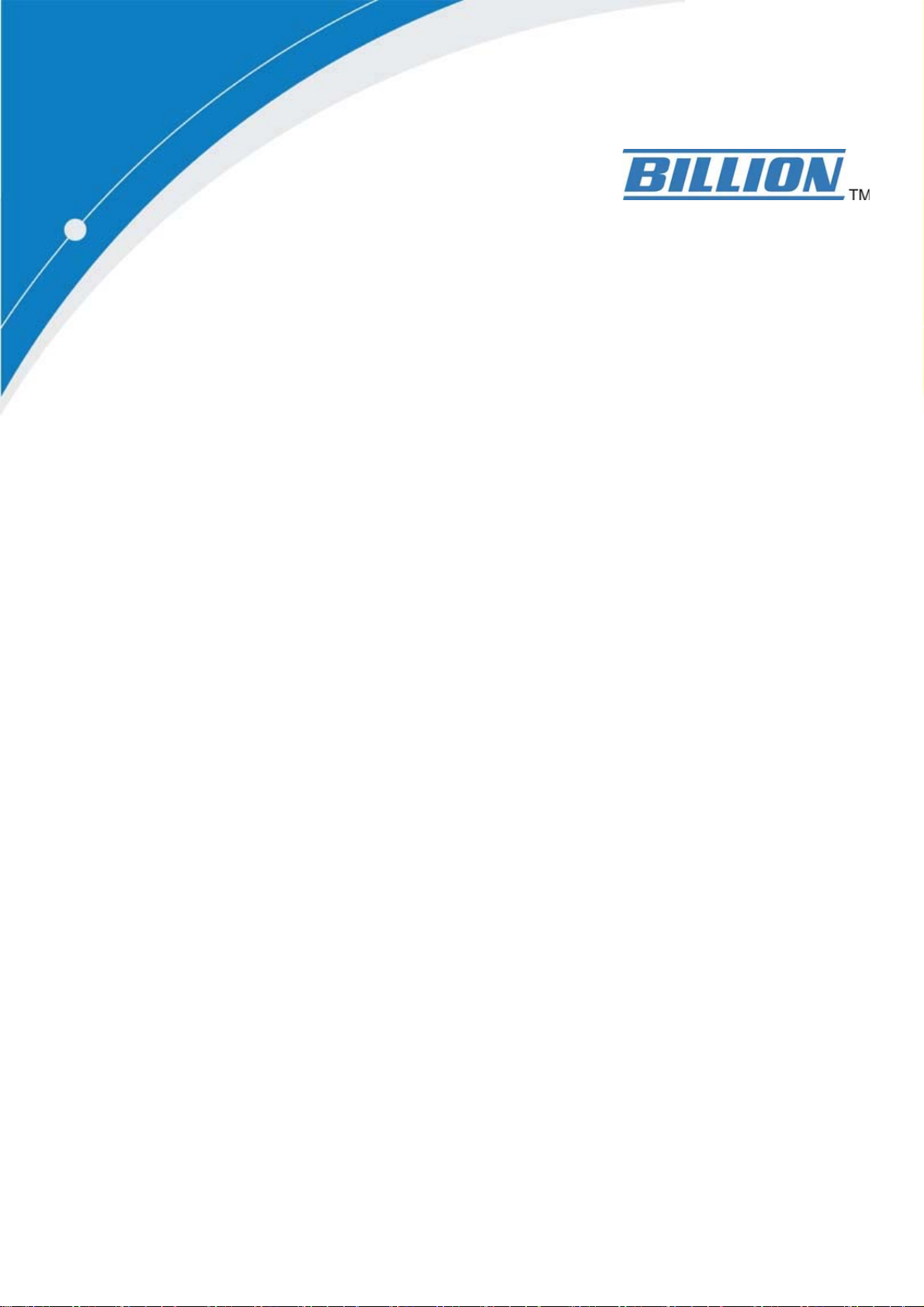
BiPAC 74XX
3G/VoIP/ (802.11g/802.11n)
宽带/ADSL2+ (VPN) 防火墙路由器
用户手册
发行版本:5.53.S6
最后修改时间:2-22-10
Page 2
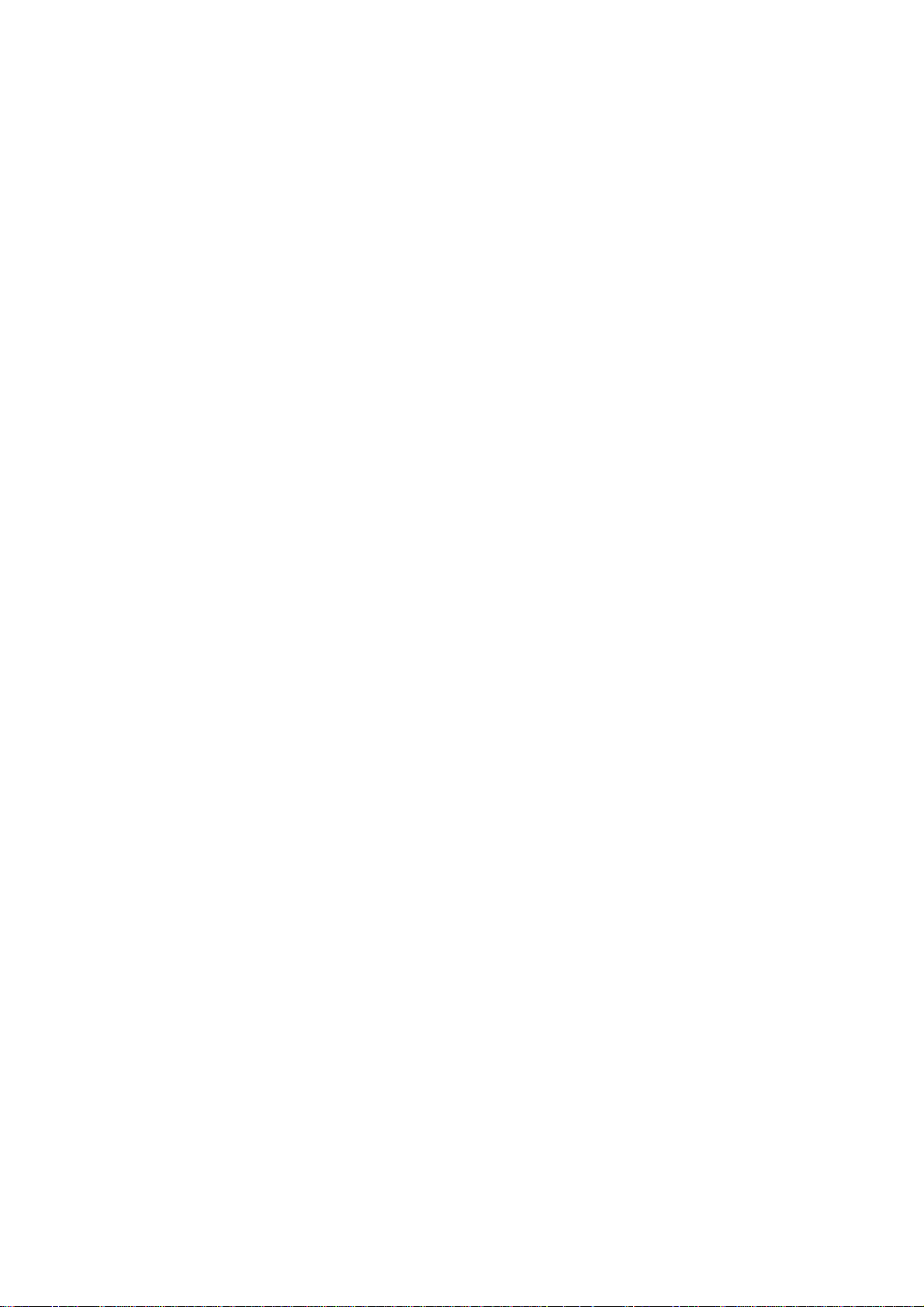
目 录
第 1 章:产品入门 ..............................................................................................................................................1
产品介绍.......................................................................................................................................................1
功能特性.......................................................................................................................................................1
第 2 章:产品安装 ..............................................................................................................................................5
产品使用注意事项.......................................................................................................................................5
产品列表.......................................................................................................................................................5
设备描述.......................................................................................................................................................6
布线.............................................................................................................................................................15
第 3 章:基本安装 ............................................................................................................................................16
连接路由器
网络配置.....................................................................................................................................................19
出厂默认设置.............................................................................................................................................25
ISP 的信息.................................................................................................................................................26
Web 浏览器配置 .......................................................................................................................................27
第 4 章:配置 ....................................................................................................................................................28
状态.............................................................................................................................................................29
ADSL 状态 .........................................................................................................................................29
3G 状态 ..............................................................................................................................................30
EWAN Status ....................................................................................................................................31
IBurst Status......................................................................................................................................31
ARP 表 ...............................................................................................................................................32
DHCP 表 ............................................................................................................................................33
路由表
NAT 会话 ............................................................................................................................................35
UPnP 端口映射.................................................................................................................................35
PPTP 状态 .........................................................................................................................................36
IPSec 状态.........................................................................................................................................37
L2TP 状态..........................................................................................................................................37
Vo IP 状态 ...........................................................................................................................................38
Vo IP 呼叫记录 ...................................................................................................................................38
事件日志.............................................................................................................................................39
诊断.....................................................................................................................................................40
快速启动
配置.............................................................................................................................................................50
LAN – 局域网 ....................................................................................................................................51
WAN – 广域网 ...................................................................................................................................62
系统.....................................................................................................................................................78
防火墙和访问控制.............................................................................................................................86
VPN – 虚拟专用网..........................................................................................................................104
VoIP – 因特网声传协议 ..................................................................................................................133
QoS – 服务质量 ..............................................................................................................................150
虚拟服务器(即端口转发)...........................................................................................................159
Wake on LAN..................................................................................................................................166
计划时间...........................................................................................................................................167
高级...................................................................................................................................................170
注销...........................................................................................................................................................176
第 5 章:故障排除 ..........................................................................................................................................177
附录:产品技术支持和联系信息...................................................................................................................178
.................................................................................................................................................
.................................................................................................................................................34
.....................................................................................................................................................
17
41
Page 3
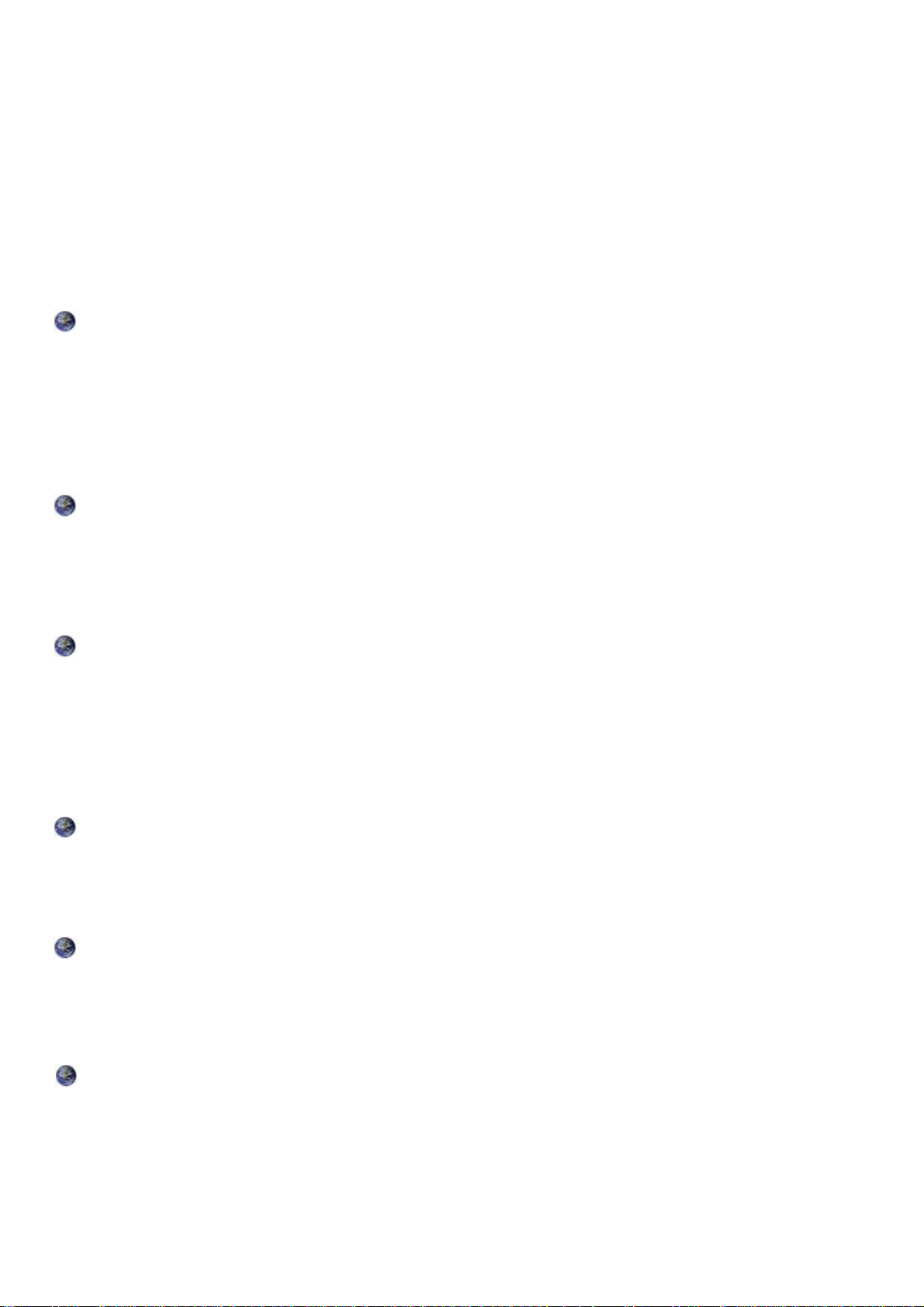
第 1 章:产品入门
产品介绍
欢迎使用 74XX 系列防火墙路由器。这是一款多合一的路由器,包括 ADSL 调制解调器,ADSL/宽
带路由器和以太网交换机,可以满足您使用 ADSL/ 宽带连接到 Internet 的需求。通过 ADSL/宽带
快速安装向导和 DHCP 服务器,您只要简单配置就可以登录,满足了新用户对高级功能以及
Internet 连接和网络管理的要求。
功能特性
快速的 Internet 接入
产品符合 ADSL 全球标准。ADSL2/2+ 标准支持最高可达 12/24 Mbps 的下行速率,ADSL 支持最高
可达 8Mbps 的下行速率。用户不但能够享用高速的 ADSL 服务,还能够享用多种宽带多媒体应用,
如互动游戏,视频流媒体和实时音频媒体,而且比以往更加简单快捷。路由器支持多种模式标准
(ANSI T1.413,Issue 2,G.dmt (ITU G.992.1),G.hs (ITU G994.1),G.dmt.bis (ITU G.992.3) 和
G.dmt.bisplus (ITU G.992.5)。
3G
基于 3G 的 Internet 连接(需要一个 3G USB 调制解调器),具有自动故障切换功能,保证出现
Internet 服务故障时仍保持 Internet 连接。基于 web 浏览器的配置可以简化安全 WLAN 的设置,不
论您在办公桌旁还是旅途中,只要可以使用 3G,就能随时访问 Internet。
支持 WPA 的 802.11g/802.11n 无线 AP(仅适用于无线路由器)
路由器集成了 802.11g/802.11n 无线接入点,可以在有线网络,无线网络和宽带连接 (ADSL) 之间进
行简单快捷地接入,使用户拥有了单一设备的简单性和灵活性。除了支持 54Mbps 的 802.11g 标准
以外,还能够向下兼容现有的支持 802.11b 标准的设备。支持的 Wi-Fi 网络安全存取 (WPA) 和有线
对等保密 (WEP) 功能加强了数据保护的安全级别和无线局域网的访问控制。
快速以太网交换机
除了通过 3G/ADSL 可以连接到 Internet, BiPAC74XX 还可以把 LAN 1 端口当作 WAN 端口,用于
连接光纤线缆。这样的选择性,给用户以更加快速而灵活的方式去连接 Internet。
EWAN
集成的 4 端口 10/100Mbps 快速以太网交换机可以在 10Base-T 和 100Base-TX 端口的 MDI 和 MDIX 之间自动切换,自动侦测后允许您使用直通线或交叉线。
用多协议建立连接
路由器支持 PPPoA(RFC 2364 – PPP 在 ATM 适配层 5),RFC1483 ATM 上的多协议封装(桥接
或路由),PPP 在以太网上 (RFC2516),用以连接到 ISP。还可以支持基于 VC 和 LLC 的多路复
用。
1
Page 4

快速安装向导
支持 WEB 用户图形界面,实现快速安装。通过快速安装向导,用户输入 ISP 提供的信息后,即可
进行网上冲浪。
通用即插即用 (UPnP) 和 UPnP NAT 穿透
此协议用于在不同厂商的独立设备和 PC 之间建立简单而稳定的连接,使网络的安装变得简单,使
费用在用户可以承受的范围之内。除了在网络设备之间控制和数据传输之外,UPnP 体系结构还利
用了 TCP/IP 和 Web 实现无缝的邻近组网。利用这个功能,您可以无缝地连接到 NetMeeting 或
MSN Messenger。
网络地址转换 (NAT)
网络地址转换 (NAT) 允许多个用户同时使用一个 IP 地址/一个 Internet 帐户访问外部资源。支持多
个应用层网关 (ALG),例如 Web 浏览器、ICQ、FTP、Telnet、E-mail、News、Net2phone、
Ping、NetMeeting、IP 电话等。
具有 DoS 和 SPI 的 SOHO 防火墙
除了内置 NAT 天然防火墙外,路由器还提供高级黑客过滤保护功能。它能自动检测和阻止拒绝服
务 (DoS) 攻击。路由器具有状态封包检查功能,决定是否允许数据包通过防火墙进入 LAN 中。
域名解析系统中继
域名解析系统 (DNS) 中继提供映射域名(用户友好的域名,如 www.yahoo. com)到 IP 地址的简
单方法。当本地计算机把 DNS 服务器设定成路由器的 IP 地址,那么每个从 PC 到这个路由器的
DNS 转换请求包都会被转发到外部网络中的真实 DNS。
动态域名解析系统 (DDNS)
动态 DNS 服务允许您给动态 IP 地址映射一个静态主机别名。动态 IP 地址就是 WAN 接口的 IP 地
址。若要使用这个功能,您必须先从 DDNS 服务那儿申请一个帐户,如 http://www.dyndns.org/。
能够支持超过 5 个 DDNS 服务器。
服务质量 (QoS)
可以让您使用路由器完全控制哪种出站数据流能够优先,以确保重要数据,如游戏包,客户信息或
管理信息以闪电般的速度通过路由器,甚至在高负载下也可以实现。QoS 功能可以配置的信息包括
内部 IP 地址,外部 IP 地址,协议和端口。您可以限制通过路由器的不同类型的出站数据流的速
度,以确保 P2P 用户不会使上传带宽拥塞或在不会给办公室的用户浏览网页造成停顿。另外,或许
您可以仅仅改变上传数据的不同类型的优先级,然后让路由器找出它们实际的速度。
虚拟服务器(端口转发)
您可以指定哪些服务对外部用户是可见的。路由器侦测入站的服务请求,然后转发到指定的本地计算
机。例如,您可以让 LAN 中的 PC 作为内部的 Web 服务器,并把它暴露在外部网络上。外部用户
可以在 Web 服务器上直接浏览,然后却是受 NAT 保护的。一个 DMZ 主机设定可以把本地计算机暴
露在外部 Internet 网络上。
丰富的包过滤功能
这个功能不仅过滤基于 IP 地址和端口号的数据包,还过滤来往 Internet 的数据包,提供了高级别的
2
Page 5

安全控制。
动态主机配置协议 (DHCP) 客户端和服务器
在 WAN 端,DHCP 客户端可以从 Internet 服务提供商 (ISP) 自动获取 IP 地址。在 LAN 端,DHCP
服务器可以分配一系列客户端 IP 地址,包括子网掩码和 DNS 的 IP 地址,并把他们分发到本地计算
机。这提供了一个简单的方式管理本地 IP 网络。
静态路由和 RIP1/2 路由
具有路由功能,提供简易的静态路由表或 RIP1/2 路由协议。
简单网络管理协议 (SNMP)
这是一种通过 SNMP 远程管理路由器的简单方法。
基于 Web 的 GUI
支持基于 web 的 GUI 用户友好界面提供了简单的配置、管理以及联机帮助。还为远程用户配置和
管理设备提供远程管理功能。
可升级的固件
您可以通过基于 WEB 的 GUI 把路由器升级到最新的固件版本。
丰富的管理端口
提供灵活的管理端口,包括本地控制端口、LAN 端口以及 WAN 端口。用户可以通过控制端口使用
终端应用配置和管理设备,或通过 LAN 或 WAN 端口使用 Telnet、WEB GUI 以及 SNMP 配置和管
理设备。
虚拟专用网 (VPN)
允许用户直接与远程站点之间建立安全传输数据的隧道。用户可以使用路由器本身提供的 PPTP、
L2TP 客户端程序/服务端程序、IKE 以及 IPSec,建立 VPN 连接。由于路由器已提供了建立 VPN
连接的 IPSec 和 PPTP 穿透功能,若用户想在本机上运行 PPTP 客户端程序,就可以直接运行
了。
3
Page 6
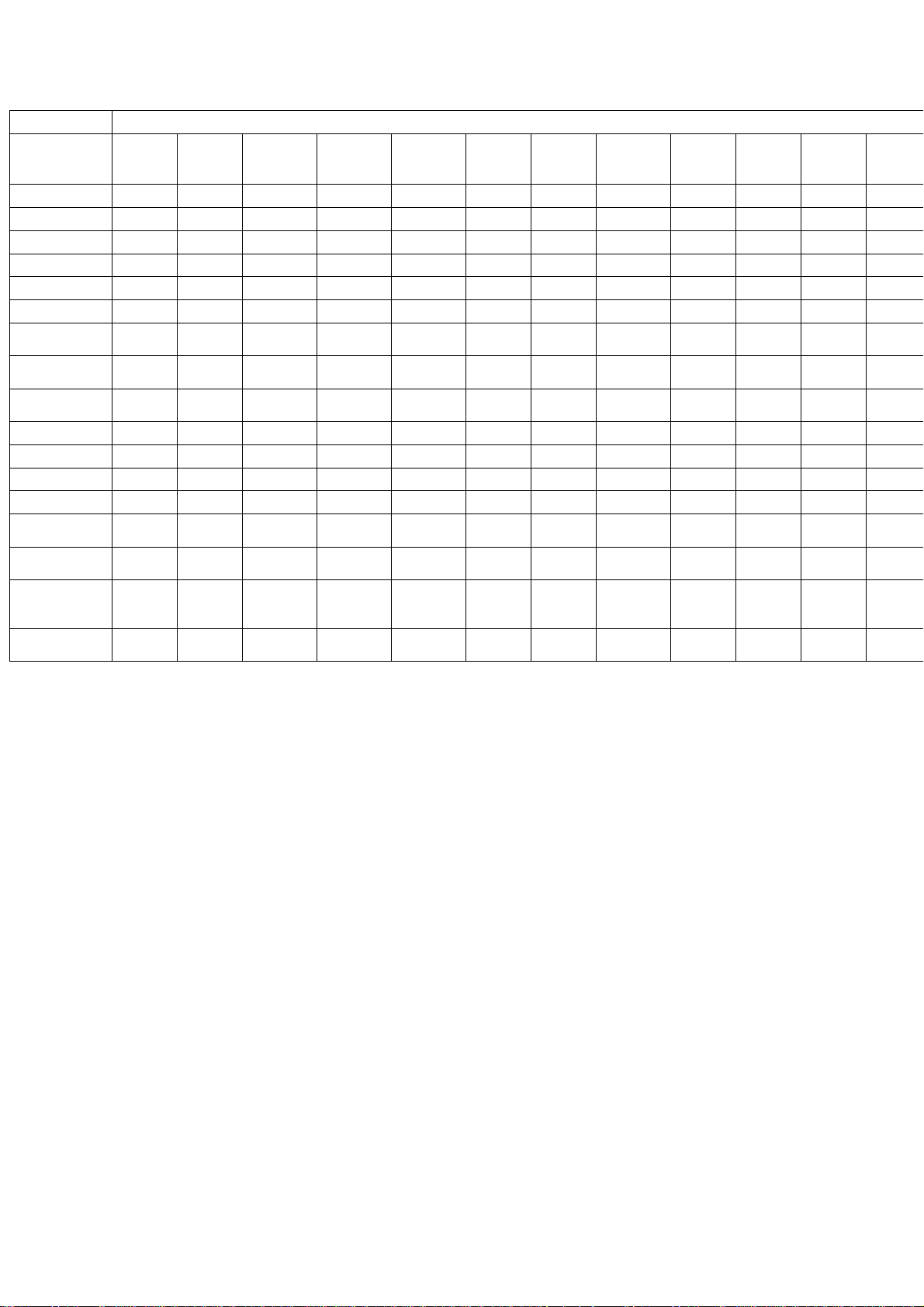
Wireless
VPN
3G
QoS
VoIP
Firewall
Virtual
Server
Time
Schedule
Remote
Access
Static Route
Static ARP
DDNS
IGMP
VLAN
Bridge
Device
Management
Web
Firmware
Upgrade
User
Management
BiPAC 74xx/64xx Series Firewall Routers Feature Comparison Table
BiPAC Model
7402
X
● ● ● ● ● ●
● ● ● ● ● ● ● ● ● ● ● ●
● ● ● ● ● ● ● ● ● ● ● ●
● ● ● ● ● ● ● ● ● ● ● ●
● ● ● ● ● ● ● ● ● ● ● ●
● ● ● ● ● ● ● ● ● ● ● ●
● ● ● ● ● ● ● ● ● ● ● ●
● ● ● ● ● ● ● ● ● ● ● ●
● ● ● ● ● ● ● ● ● ● ● ●
● ● ● ● ● ● ● ● ● ● ● ●
● ● ● ● ● ● ● ● ● ● ● ●
● ● ● ● ● ● ● ● ● ● ●
● ● ● ● ● ● ● ● ● ● ● ●
● ● ● ● ● ● ● ● ● ● ● ●
● ● ● ● ● ● ● ● ● ● ● ●
7402
XL
7402G
X
7402G
XL
7402N
X
7402
NXL
7404
VGPX
7404V
GOX
7404
VNOX
7404
VNPX
6404
VGO
X
6404
VGPX
● ● ● ● ● ● ● ● ● ●
● ● ● ● ● ●
4
Page 7

第 2 章:产品安装
产品使用注意事项
产品列表
3G/VoIP/(802.11g/802.11n) 宽带/ADSL2+ (VPN) 防火墙路由器
包含在线手册的 CD-ROM
RJ-11 ADSL/电话线
以太网 (CAT-5) 线缆
RJ-45 到 RS-232 转接头
电源适配器
可拆分天线
快速安装向导
5
Page 8
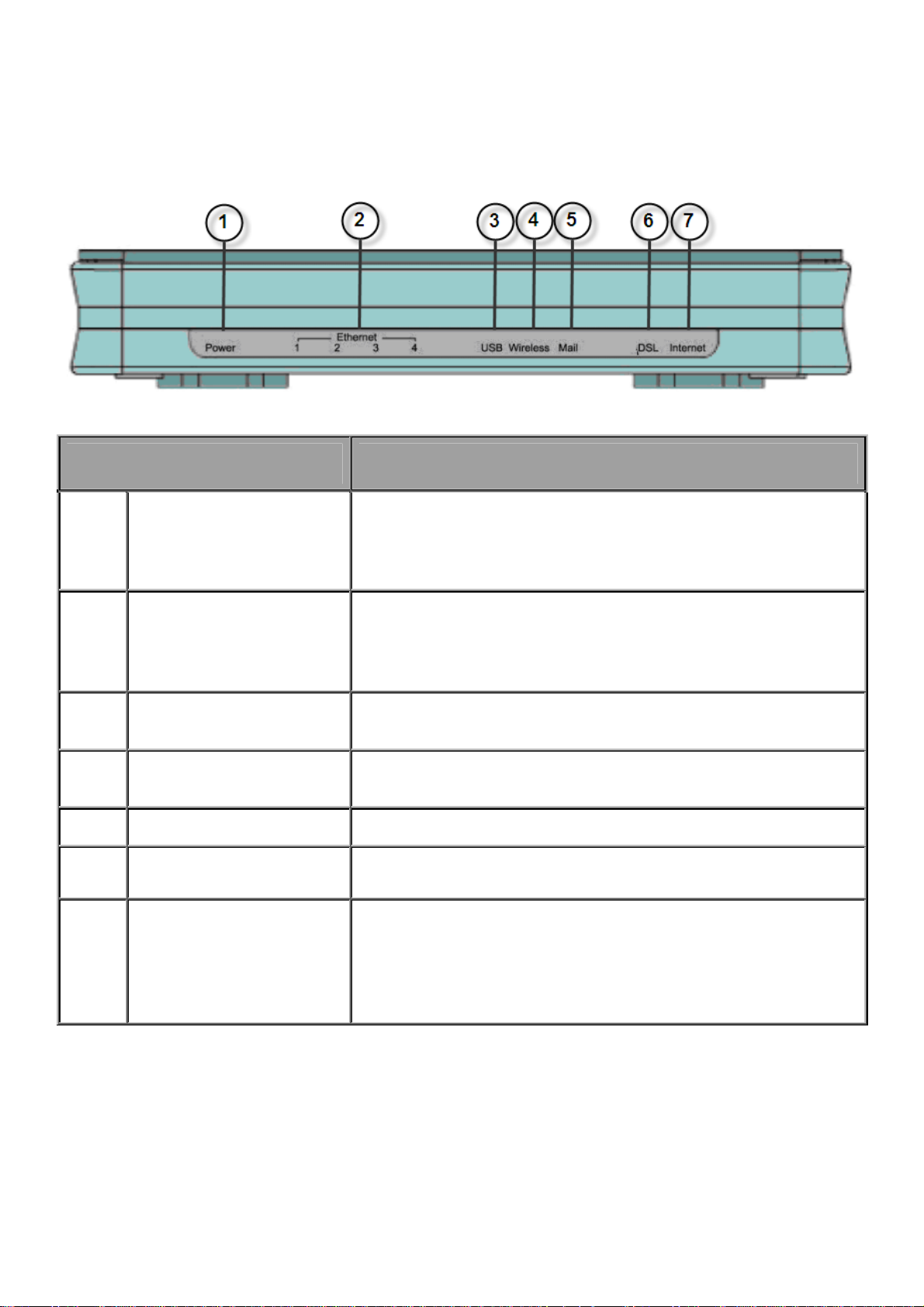
设备描述
7402X/7402XL/7402GX/7402GXL
前端面板的 LED
LED 描述
当电源插上的时候灯是橙色;
1 Power
当系统就绪的是时候灯是绿色;
红灯亮表示系统出现故障。重启设备或联系 Billion 以获得技
术支持。
LAN 端口
2
3 USB
4 Wireless
5 Mail 绿灯亮表示收件箱中有邮件。
6 DSL 当成功连接到 ADSL DSLAM(线路同步)的时候灯是绿色。
7 Internet
1X - 4X
(RJ-45 连接器)
LAN 端口连接到以太网设备时,灯亮。
绿灯表示传输速度达到 100Mbps;
橙色灯表示传输速度达到 10Mbps。
灯闪表示正在传输/接收数据。
当连接到 USB 设备的时候灯是绿色。
灯闪表示正在发送/接收数据。
当已建立无线连接的时候灯是绿色。
灯闪表示正在发送/接收数据。
绿灯表示 WAN 端口成功获得 IP 地址;
绿灯闪烁表示 WAN 端口成功获得 IP 地址并且有流量通过设
备;
红灯表示 WAN 端口无法获得 IP 地址;
灯不亮表示设备处于桥接模式或 WAN 连接不存在。
6
Page 9
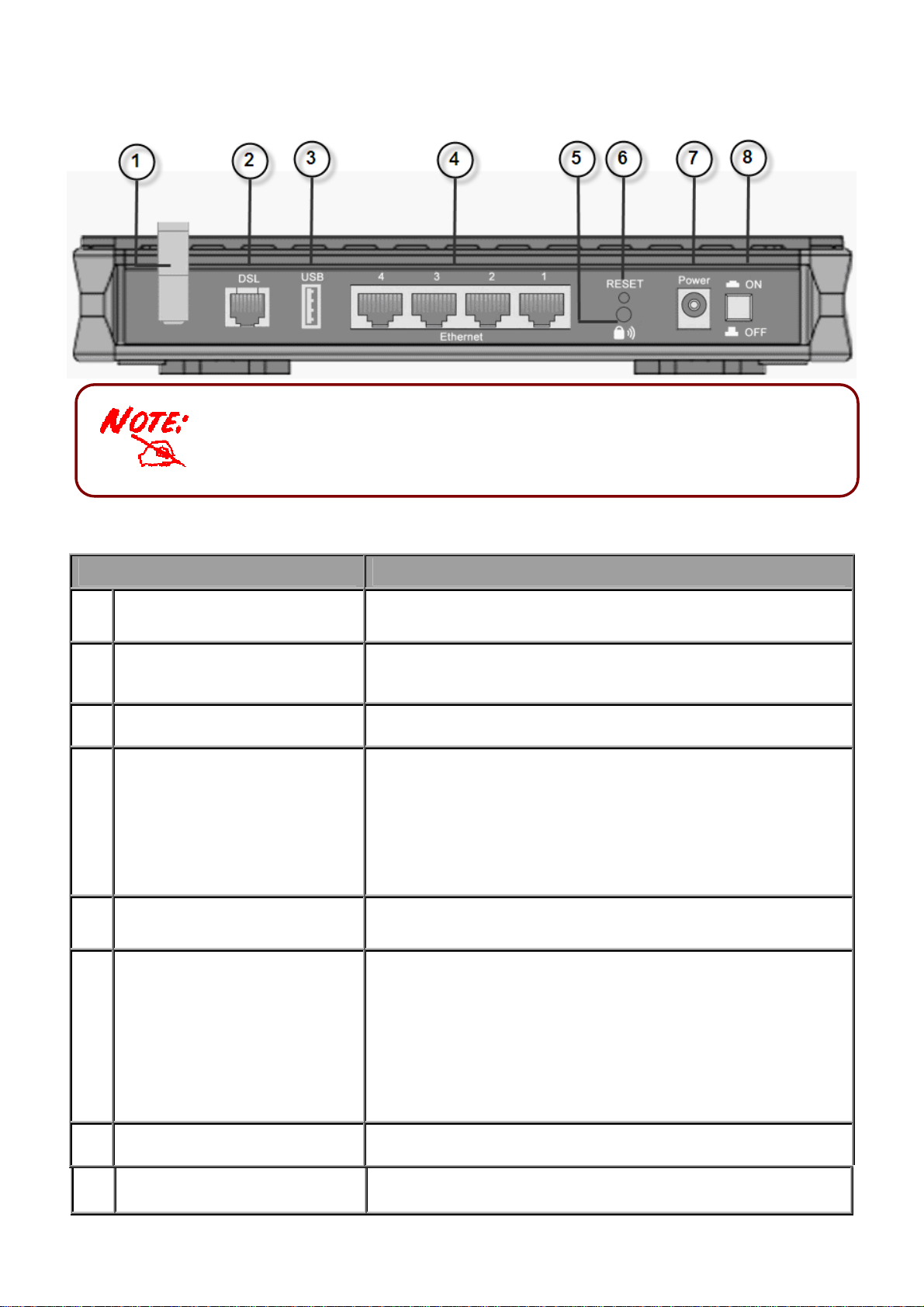
后端面板的端口
以太网端口 4 可以作为控制端口使用。需要专门的控制工具(已包含在产
品清单中)来连接 LAN 端口 4 和 PC 的 RS-232 端口(9 针串行端口)。
端口 描述
天线(仅限无线路由器) 连接到可拆分的天线。
1
DSL
2
USB
3
Ethernet
1X — 4X
4
(RJ-45 连接器)
5 WPS
6 RESET
如果连接的是 ADSL/电话网络,另一端连接到 RJ-11 电话
线缆。
连接 USB 线缆。
连接一根 UTP 以太网线缆(Cat-5 或 Cat-5e)到四个
LAN 接口中的一个,把另一端连接到 PC 或
10Mbps/100Mbps 的办公室/家庭网络。
注:端口 4 可以是 LAN 端口或控制端口,但不能同时
是。
端口 1 可以当作 EWAN 端口。
按住 WPS 按钮,启用 Wi-Fi 保护设置功能。
保证设备已经打开 Æ 按 RESET 按钮:
1-3 秒钟:快速重设设备。
超过 6 秒钟,设备断电后再次通电:恢复到出厂默认设
置。(无法登录到路由器或忘记用户名/ 密码。按住
RESET 按钮超过 6 秒钟)。
注:按住 RESET 按钮超过 6 秒钟后,保证设备再次通
电。
Power
7
Power Switch
8
用于连接电源适配器的插孔。
电源开关
7
Page 10
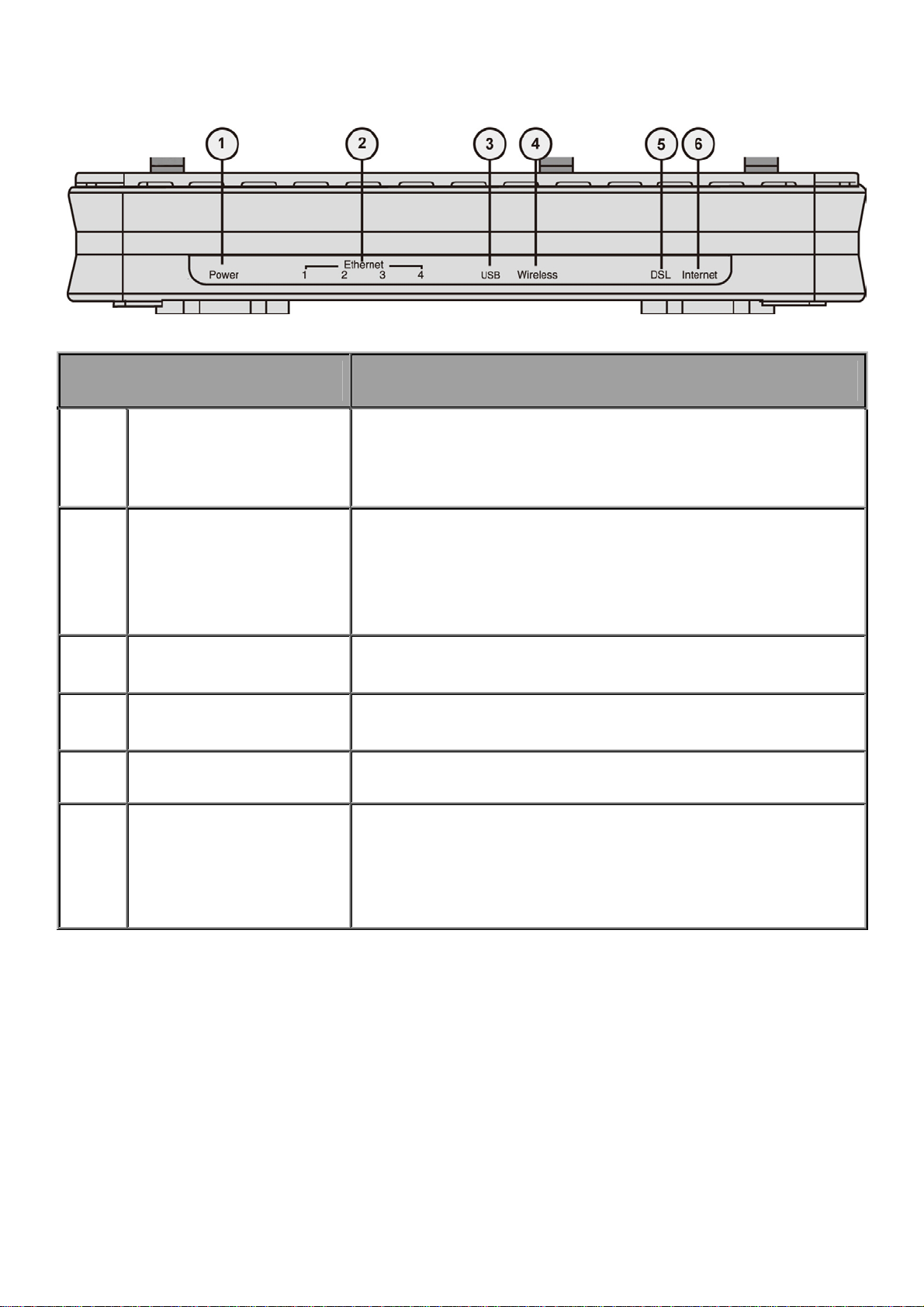
7402NX/7402NXL
前端面板的 LED
LED 描述
1 Power
LAN 端口
2
1X - 4X
(RJ-45 连接器)
当电源插上的时候灯是橙色;
当系统就绪的是时候灯是绿色;
红灯亮表示系统出现故障。重启设备或联系 Billion 以获得技
术支持。
LAN 端口连接到以太网设备时,灯亮。
绿灯表示传输速度达到 1000Mbps;
橙色灯表示传输速度达到 100Mbps。
如果传输速度为 10Mbps,灯不亮。
灯闪表示正在传输/接收数据。
3 USB
4 Wireless
当连接到 USB 设备的时候灯是绿色。
灯闪表示正在发送/接收数据。
当已建立无线连接的时候灯是绿色。
灯闪表示正在发送/接收数据。
5 DSL 当成功连接到 ADSL DSLAM(线路同步)的时候灯是绿色
绿灯表示 WAN 端口成功获得 IP 地址;
绿灯闪烁表示 WAN 端口成功获得 IP 地址并且有流量通过设
6 Internet
备;
红灯表示 WAN 端口无法获得 IP 地址;
灯不亮表示设备处于桥接模式或 WAN 连接不存在。
8
Page 11

后端面板的端口
端口 描述
天线
1
DSL
2
Ethernet
3
1X - 4X
(RJ-45 连接器)
USB
4
5 Console
6 WPS
7 RESET
连接到可拆分的天线。
连接的是 ADSL/ 电话网络,另一端连接到 RJ-11 电话线
缆。
连接一根 UTP 以太网线缆(Cat-5 或 Cat-5e)到四个
LAN 接口中的一个,把另一端连接到 PC 或
10Mbps/100Mbps 的办公室/家庭网络。
注:端口 4 可以是 LAN 端口或控制端口,但不能同时
是。
端口 1 可以当作 EWAN 端口。
连接 USB 线缆。
Internet 接入的 3G/ HSDPA USB 调制解调器备份。
插入控制线缆。
按住 WPS 按钮,启用 Wi-Fi 保护设置功能。
保证设备已经打开 Æ 按 RESET 按钮:
1-3 秒钟:快速重设设备。
超过 6 秒钟,设备断电后再次通电:恢复到出厂默认设
置。(无法登录到路由器或忘记用户名/密码。按住
RESET 按钮超过 6 秒钟)。
注:按住 RESET 按钮超过 6 秒钟后,保证设备再次通
电。
Power Switch
8
Power
9
电源开关
用于连接电源适配器的插孔。
9
Page 12
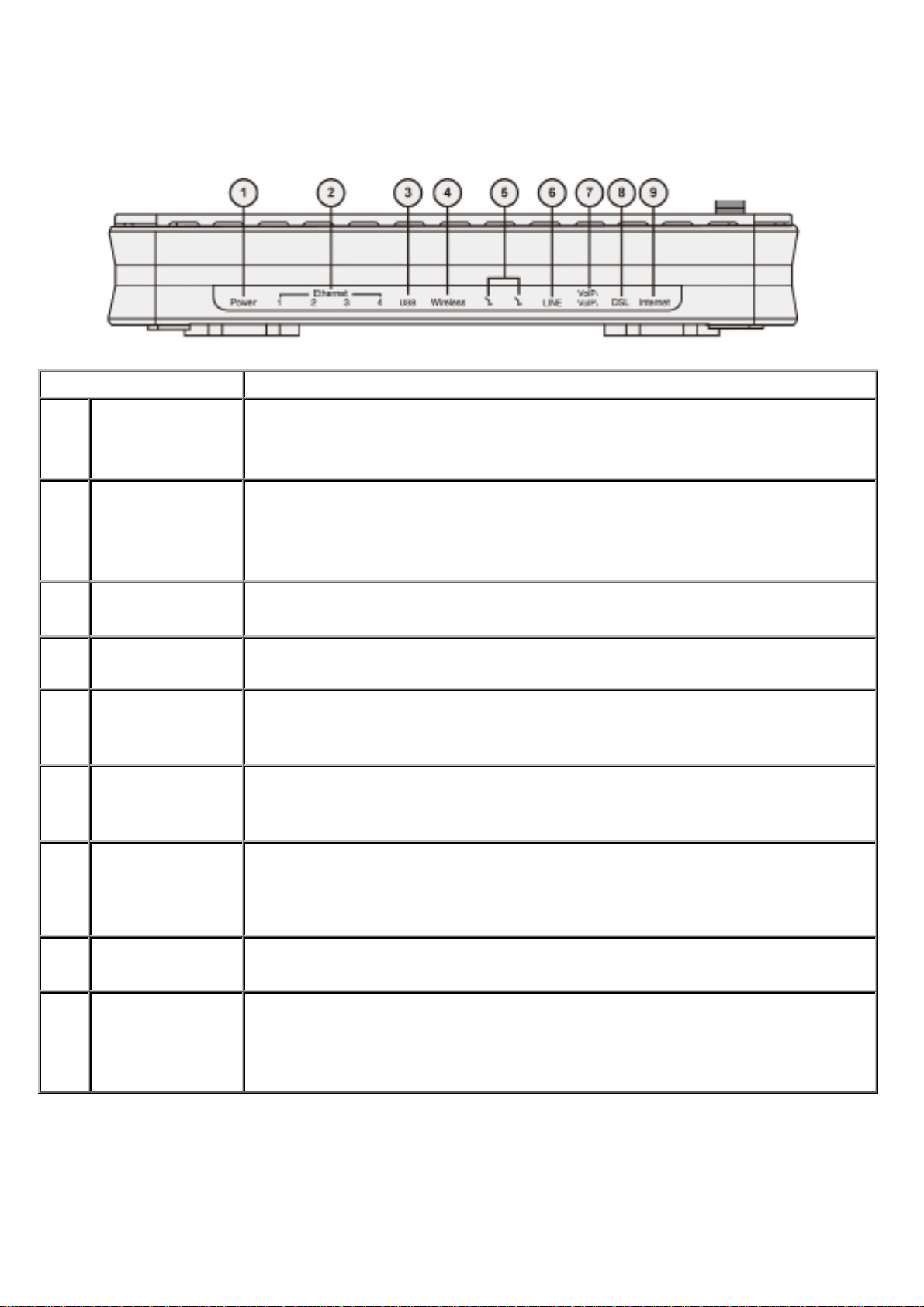
7404VGOX/7404VGPX/6404VGOX/6404VGPX
前端面板的 LED
LED
1 Power
2
以太网端口
1X - 4X
(RJ-45 连接
器)
3 USB
4 Wireless
5
电话 1x-2x
(RJ-11 连接
器)
6
LINE(仅限带有
LINE 端口的路
由器)
7 VoIP 1x-2x
(RJ-11 连接
器)
8 DSL
9 Internet
描述
当电源插上的时候灯是橙色;
当系统就绪的是时候灯是绿色;
红灯亮表示系统出现故障。重启设备或联系 Billion 以获得技术支持
LAN 端口连接到以太网设备时,灯亮。
绿灯表示传输速度达到 100Mbps;
橙色灯表示传输速度达到 10Mbps。
灯闪表示正在传输/接收数据。
当连接到 USB 设备的时候灯是绿色。
灯闪表示正在发送/接收数据。
当已建立无线连接的时候灯是绿色。
灯闪表示正在发送/接收数据。
当电话摘机时灯是绿色。
当通过 PSTN 传输呼入和呼出电话时灯是绿色
SIP 注册好后
当电话 1 摘机时绿灯亮;
当电话 2 摘机时橙色灯亮。
注:橙色灯亮表示同时注册了电话
1
和电话 2。
当成功连接到 ADSL DSLAM (“line synch”) 时是灯是绿色。
当有 PPPoA / PPPoE 连接时灯是橙色。
绿灯表示 WAN 端口成功获得 IP 地址;
绿灯闪烁表示 WAN 端口成功获得 IP 地址并且有流量通过设备;
红灯表示 WAN 端口无法获得 IP 地址;
灯不亮表示设备处于桥接模式或 WAN 连接不存在。
10
Page 13
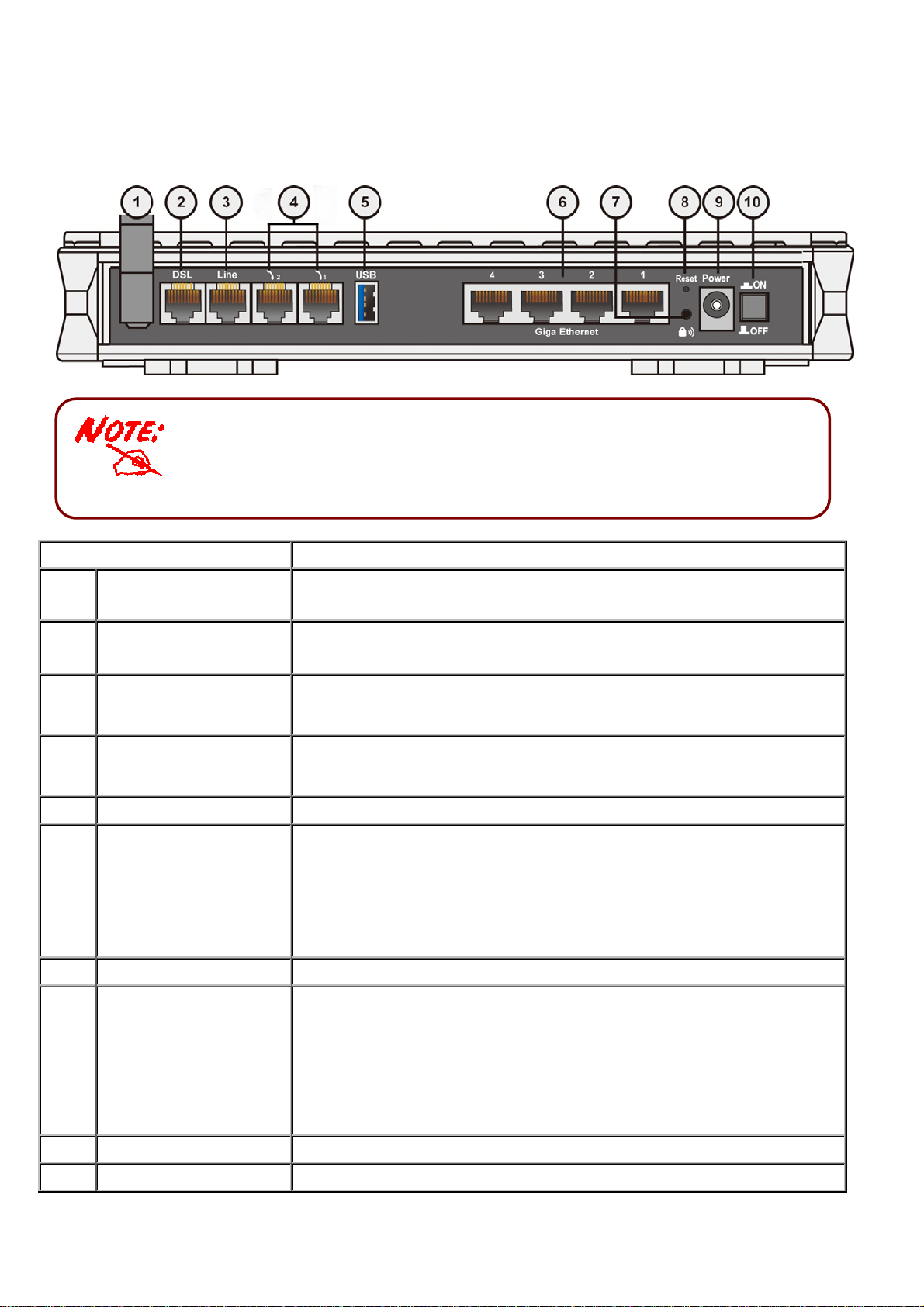
后端面板的端口
端口 描述
1
2 DSL
天线(仅限无线路由
器)
以太网端口 4 可以作为控制端口使用。需要专门的控制工具(已包含在产品清单
中)来连接 LAN。
连接到可拆分的天线。
连接的是 ADSL/电话网络时,另一端连接到 RJ-11(电话)线
缆。
3
4
5 USB
6
7 WPS
8 RESET
LINE (仅限带有
LINE 端口的路由器)
电话 1X - 2X
(RJ-11 连接器)
Ethernet
(RJ-45 连接器)
1X - 4X
连接的是壁式电话插座时,另一端连接到 RJ-11 线缆。
连接的是模拟电话机时,另一端连接到 RJ-11 线缆。
连接 USB 线缆。
连接一根 UTP 以太网线缆(Cat-5 或 Cat-5e)到四个 LAN 接口
中的一个,把另一端连接到 PC 或 10Mbps/100Mbps 的办公室/家
庭网络。
注:端口 4 可以是 LAN 端口或控制端口,但不能同时是。
端口1可以当作EWAN端口。
按住 WPS 按钮,启用 Wi-Fi 保护设置功能。
保证设备已经打开 Æ 按 RESET 按钮:
1-3 秒钟:快速重设设备。
超过 6秒钟,设备断电后再次通电:恢复到出厂默认设置。(无法
登录到路由器或忘记用户名/密码。按住 RESET 按钮超过 6 秒
钟)。
注:按住 RESET 按钮超过 6 秒钟后,保证设备再次通电。
9 Power
10 Power Switch
连接到提供的电源适配器。
电源开关
11
Page 14
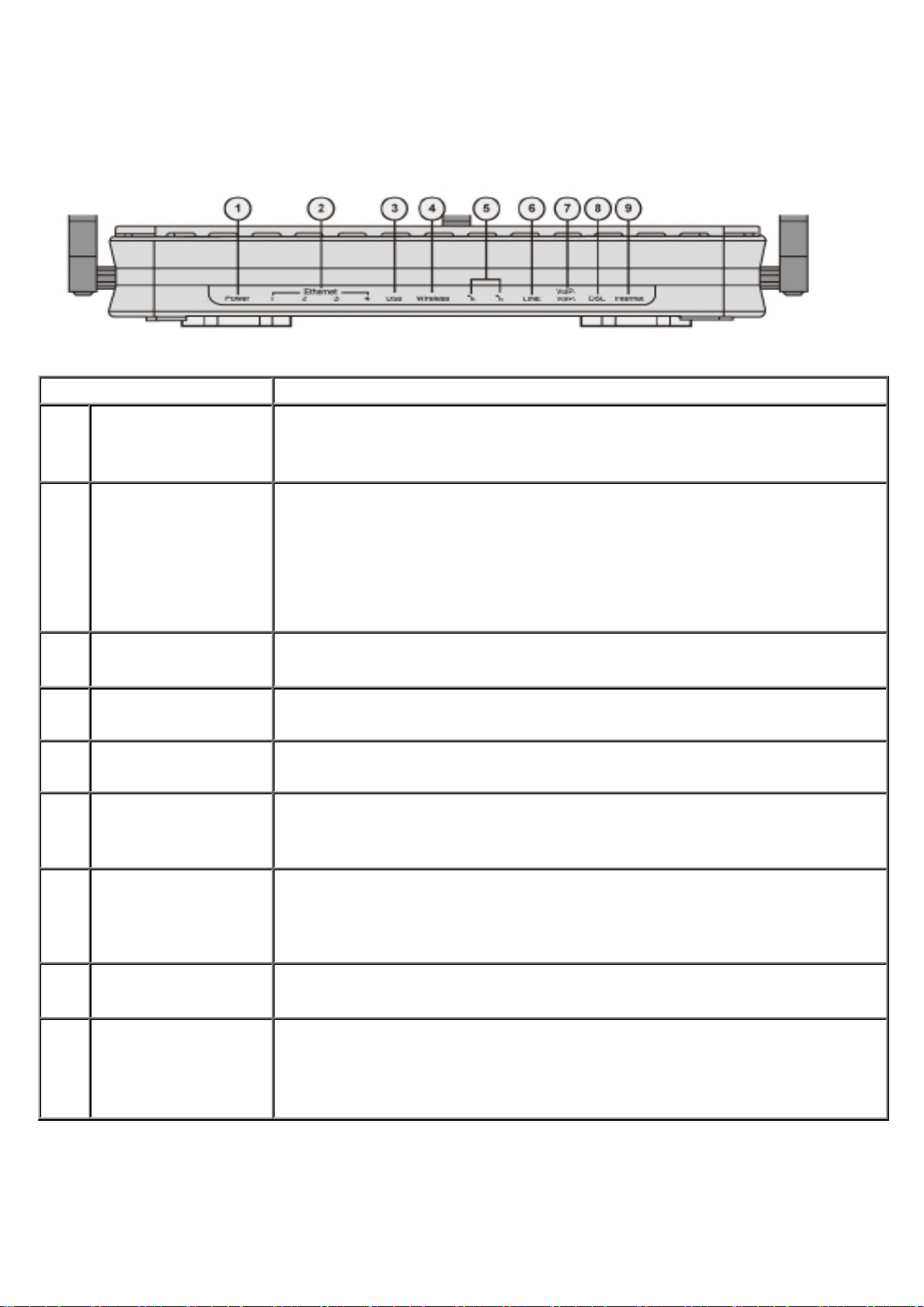
7404VNOX/7404VNPX
前端面板的 LED
LED
1 Power
2
以太网端口
1X - 4X
(RJ-45 连接器)
3 USB
4 Wireless
5
6
电话 1x-2x(RJ-11
连接器)
LINE(仅限带有
LINE 端口的路由
器)
7 VoIP 1x-2x
(RJ-11 连接器)
8 DSL
9 Internet
描述
当电源插上的时候灯是橙色;
当系统就绪的是时候灯是绿色;
红灯亮表示系统出现故障,重启设备或联系 Billion 以获得技术支持。
LAN 端口连接到以太网设备时,灯亮。
绿灯表示传输速度达到 1000Mbps;
橙色灯表示传输速度达到100Mbps;
传输速度为 10Mbps 时,灯不亮;
灯闪表示正在传输/接收数据。
当连接到 USB 设备的时候灯是绿色。
绿灯闪表示正在发送/接收数据。
当已建立无线连接的时候灯是绿色。
绿灯闪表示正在发送/接收数据。
当电话摘机时灯是绿色。
当通过 PSTN 传输呼入和呼出电话时灯是绿色
SIP 注册好后
当电话 1 摘机时绿灯亮;
当电话 2 摘机时橙色灯亮。
注:橙色灯亮表示同时注册了电话
1
和电话 2。
当成功连接到 ADSL DSLAM (“line synch”) 时是灯是绿色。
当有 PPPoA / PPPoE 连接时灯是橙色。
绿灯表示 WAN 端口成功获得 IP 地址;
绿灯闪烁表示 WAN 端口成功获得 IP 地址并且有流量通过设备;
红灯表示 WAN 端口无法获得 IP 地址;
灯不亮表示设备处于桥接模式或 WAN 连接不存在。
12
Page 15
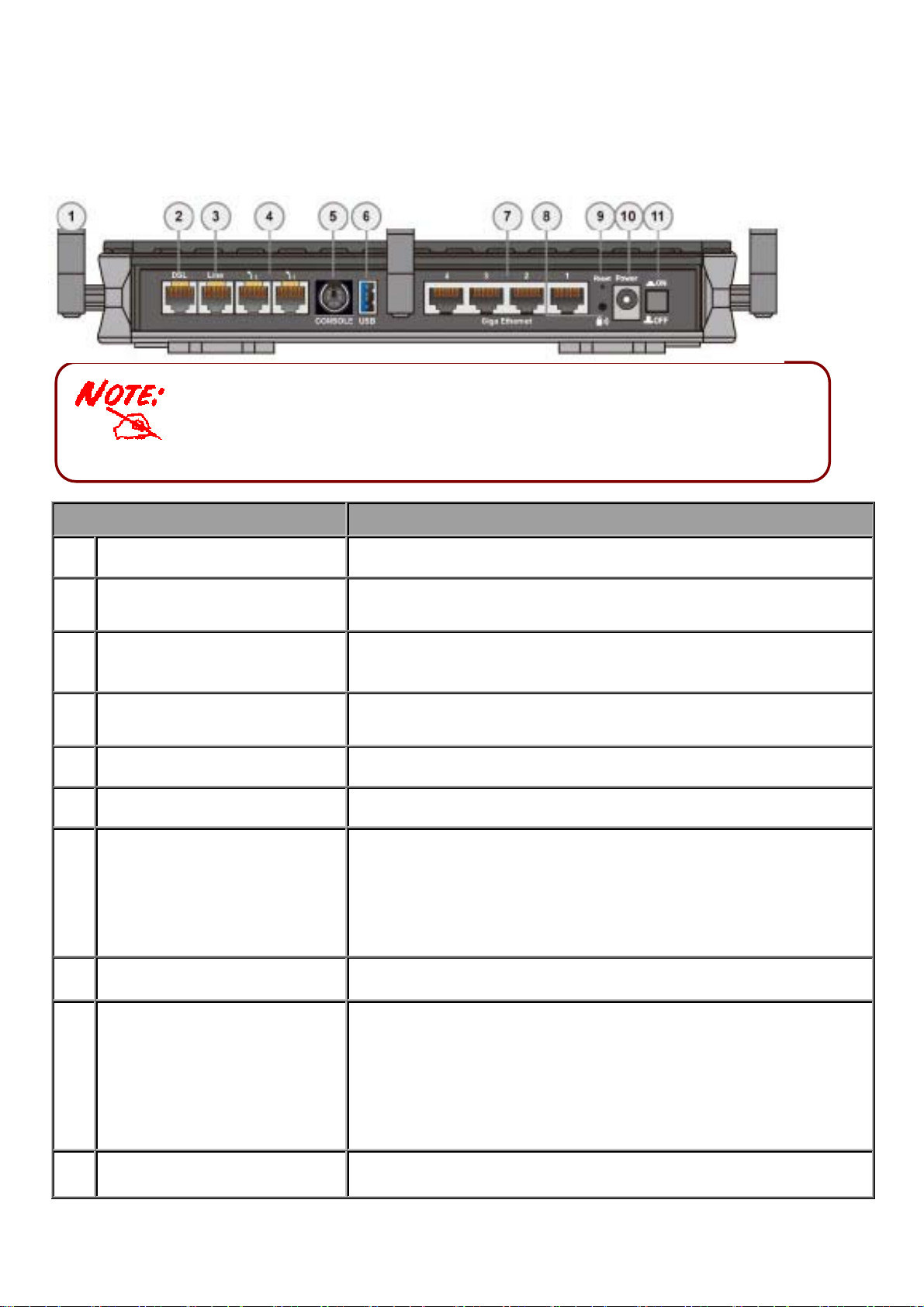
后端面板的端口
以太网端口 4 可以作为控制端口使用。需要专门的控制工具(已包含在产品清单
中)来连接 LAN。
端口 描述
天线
1
DSL
2
LINE(仅限带有 LINE 端口
3
的路由器)
电话 1X - 2X(RJ-11 连接
4
器)
5 Console
USB
6
Ethernet 1x - 4x
(RJ-45 连接器)
7
WPS
8
连接到可拆分的天线。
连接的是 ADSL/ 电话网络,另一端连接到 RJ-11 电话线缆。
连接的是壁式电话插座时,另一端连接到 RJ-11 线缆。
连接的是模拟电话机时,另一端连接到 RJ-11 线缆。
插入连接控制端口的线缆。
连接 USB 线缆。
连接到 10Mbps、100Mbps 或 1000Mbps 的 PC 或办公室/家
庭网络时,UTP 以太网电缆(Cat-5 或 Cat-5e)连接到其中一
个 LAN 端口。
注:端口 4 可以是 LAN 端口或控制端口,但不能同时是。
端口 1 可以当作 EWAN 端口。
按住 WPS 按钮,启用 Wi-Fi 保护设置功能。
9
10
RESET
Power
保证设备已经打开 Æ 按 RESET 按钮:
1-3 秒钟:快速重设设备。
超过 6 秒钟,设备断电后再次通电:恢复到出厂默认设置。
(无法登录到路由器或忘记用户名/密码。按住 RESET 按钮超
过 6 秒钟)。
注:按住 RESET 按钮超过 6 秒钟后,保证设备再次通电。
电源开关
13
Page 16

Power Switch
11
用于连接电源适配器的插孔。
14
Page 17
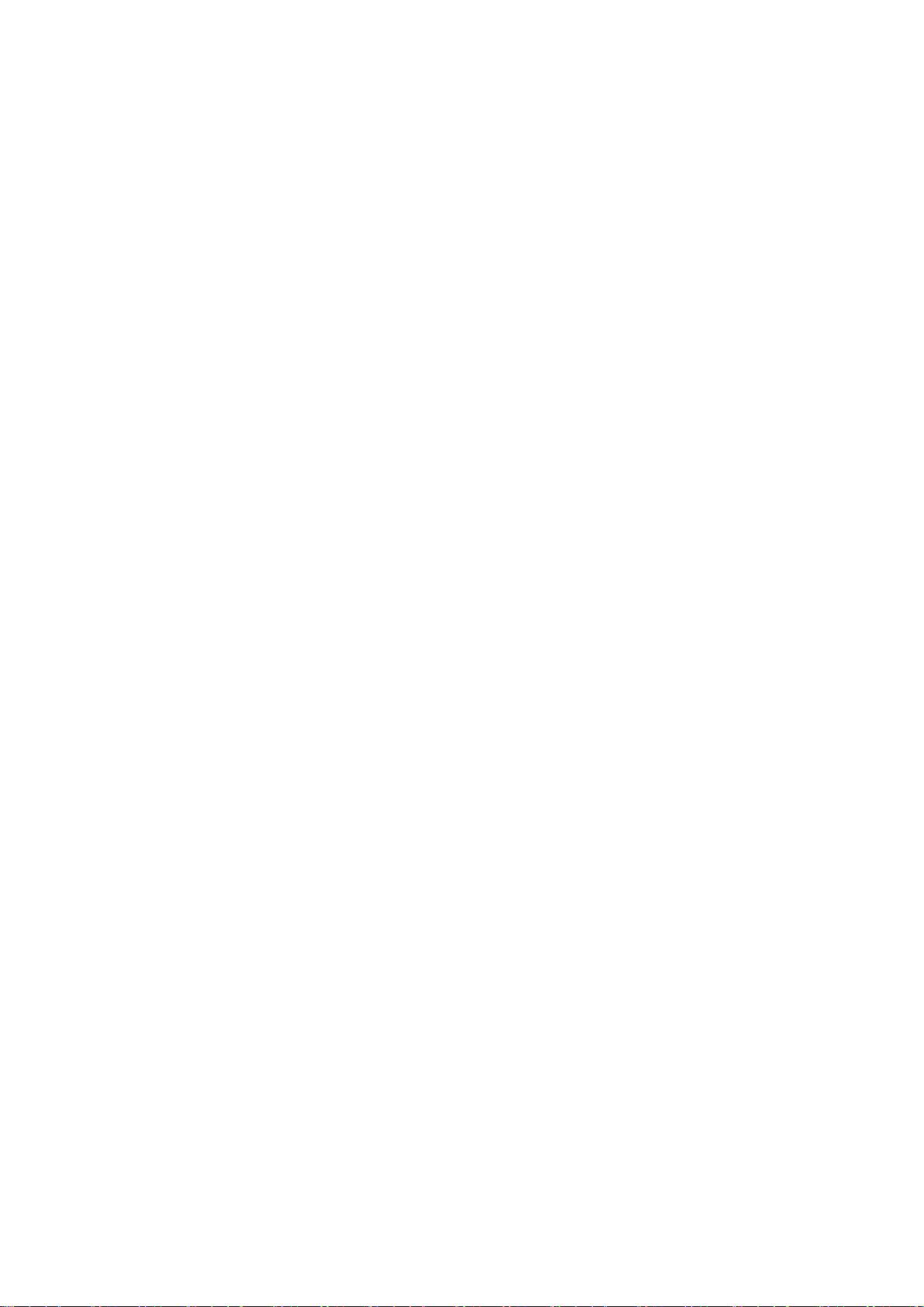
布线
引起问题的最常见原因之一:线缆或 ADSL/ Ethernet 线使用不当。确保所有连接的设备是打开的。
在产品的前端面板是一排 LED。确保 LAN Link 和 ADSL LED 是亮的。如果他们不亮,检查您是否
使用的是 合适的线缆。
确保其他连接到同一个电话线的设备(例如电话,传真机,模拟调制解调器)都像您的路由器一样在
墙壁的接口和他们之间连接着一个线路过滤器(除非您在使用一个有资质和认证的电工安装的中心分
离器或中心过滤器)。要确保线路过滤器被正确安装。如果不安装或错误安装线路过滤器会造成
ADSL 连接问题,导致频繁断线。
15
Page 18

第 3 章:基本安装
可通过 web 浏览器配置路由器。Web 浏览器作为标准应用包含在以下操作系统中:Linux, Mac OS,
Windows 98/NT/2000/XP/Me/Vista 等。该产品提供简单、易用、用户友好的配置界面。
检查 PC 网络组件。必须安装 TCP/IP 协议栈和以太网卡。如果未安装,请参照与 Windows 或其他操
作系统有关的手册。
要与路由器连接,可以通过外部中继器或集线器连接到路由器或直接与 PC 相连接。不过,在连接到
路由设备前,确保您的 PC 上已正确安装了以太网接口。必须对 PC 进行配置以通过 DHCP 服务器获
取一个 IP 地址或固定 IP 地址,IP 地址必须与路由器在同一子网中。路由器的默认 IP 地址是
192.168.1.254,子网掩码是 255.255.255.0(如,任何相连接的 PC 都必须在同一子网中,且 IP 地址
范围在 192.168.1.1 ~ 192.168.1.253 之间)。最佳也最简单的方法是:将 PC 配置为使用 DHCP 从路
由器自动获取一个 IP 地址。
如果在访问路由器时出现问题,建议您卸载 PC 上的防火墙软件,因为他们会造成不能访问路由器 IP
地址(192.168.1.254)的问题。用户应当自己决定如何更好地保护网络。
请按照以下步骤,进行 PC 网络环境安装。
任何装有 TCP/IP 的工作站都可以和或通过该产品通讯。
若要配置工作站的其他类型,请参考制造商提供的文档。
16
Page 19

连接路由器
1.将路由器连接到 LAN(局域网)和 ADSL/电话 (ADSL) 网络。
2.接通设备电源。
3.确保 Power 灯一直亮着,同时 LAN 灯也亮。
4.通过 RJ-11 线缆将路由器连接到电话壁式插座。
5.连接 USB 2.0 线缆。
BiPAC 7402X/7402XL/7402GX/7402GXL
BiPAC 7402NX/7402NXL
17
Page 20

BiPAC 7404VGOX/7404VGPX/6404VGOX/6404VGPX
BiPAC 7404VNOX/7404VNPX
18
Page 21

网络配置
在 Windows Vista
1. 转到开始。单击网络。
2. 然后单击顶部工具栏中的网络和共享中心。
3. 网络和共享中心窗口弹出后,选择并单
击位于左侧的管理网络连接。
4. 选择本地连接,然后右键单击该图标,
选择属性。
中配置 PC
19
Page 22
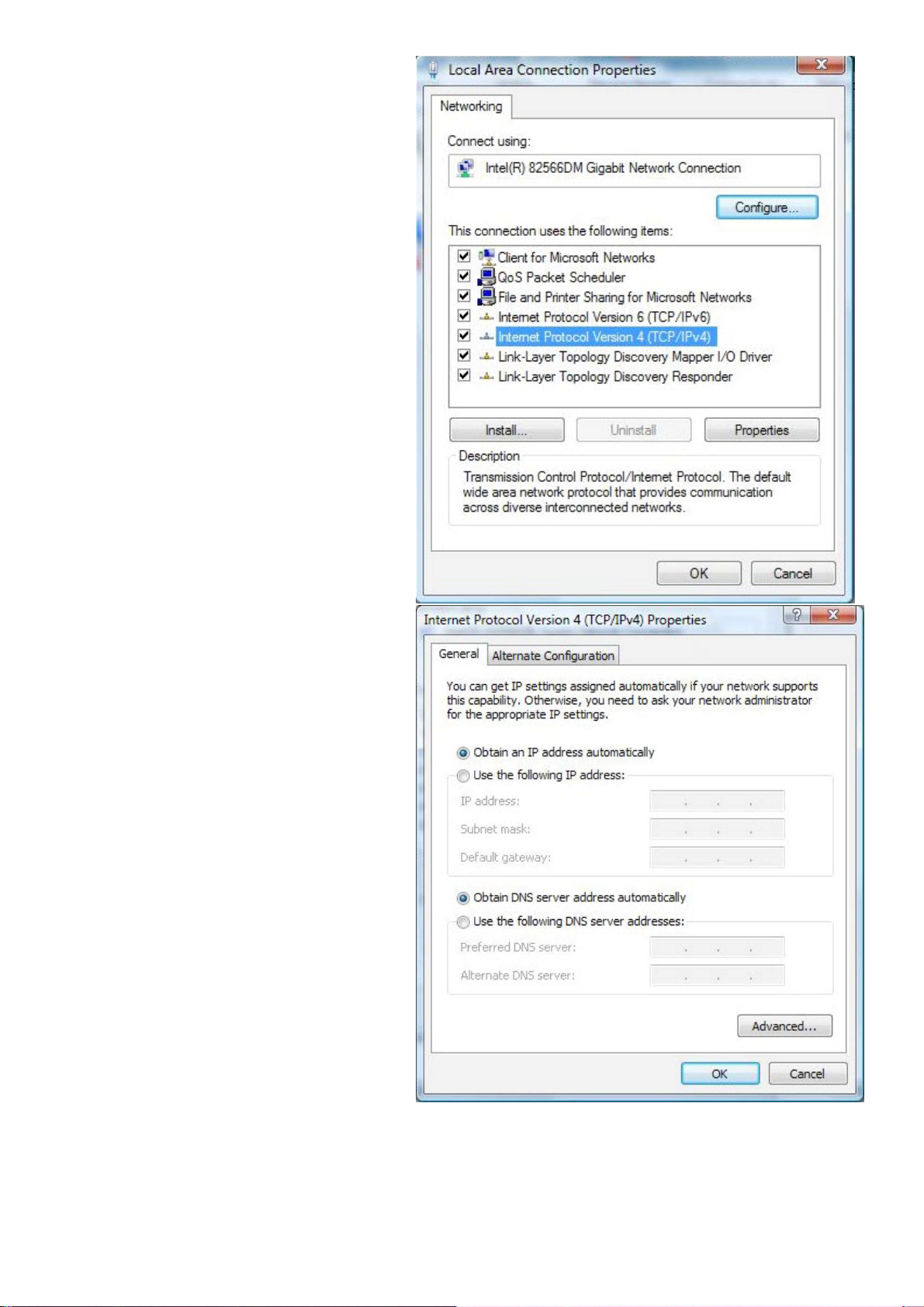
5. 选择 Internet 协议第 4 版
(TCP/IPv4),然后单击属性。
6. 在 TCP/IPv4 属性窗口中,选择自动
获得 IP 地址和 DNS 服务器地址单选
按钮。然后单击确定,退出设置。
7. 再次在本地连接属性窗口中单击确
定,应用新的配置。
20
Page 23
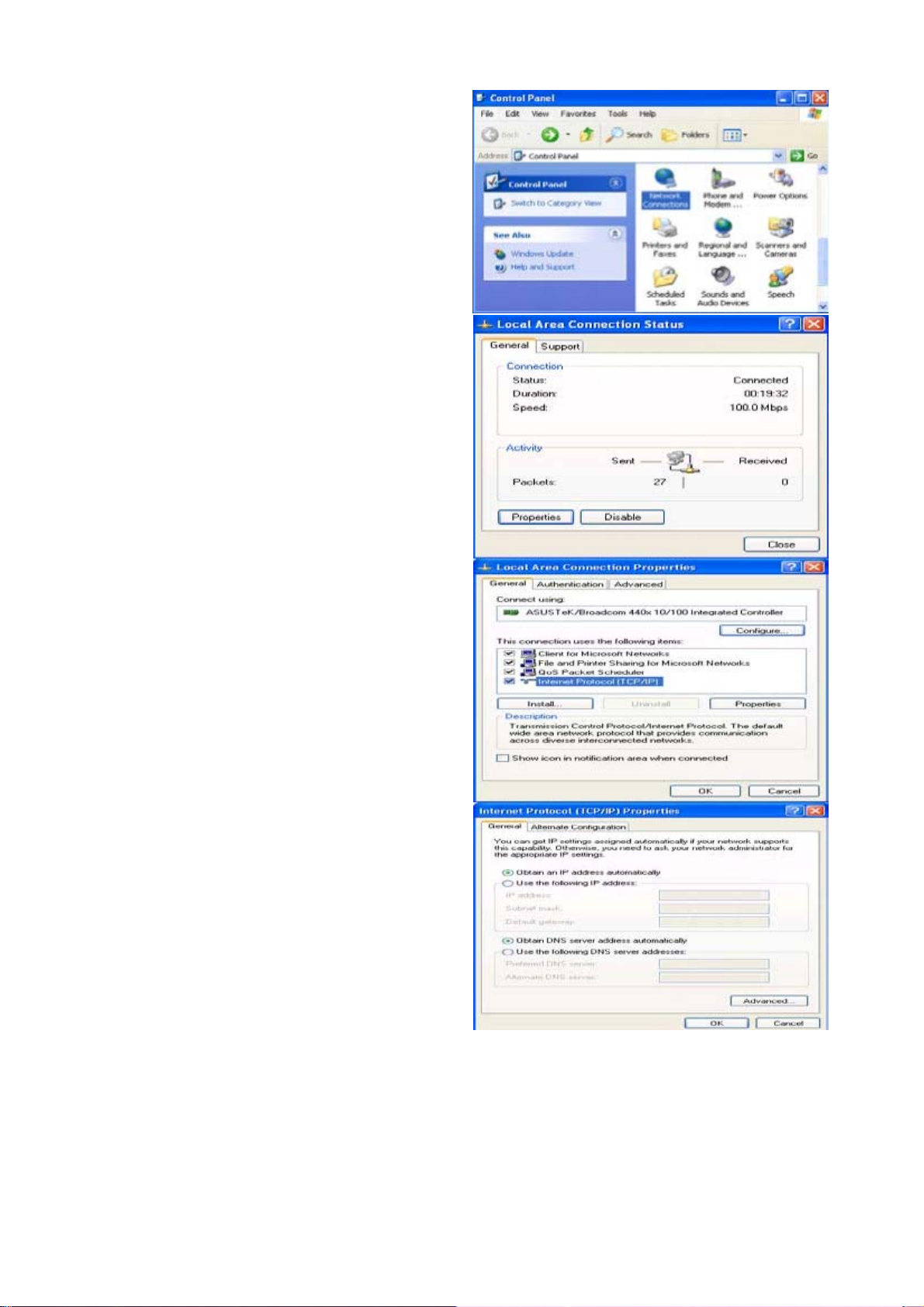
在 Windows XP 中配置 PC
1. 转到开始/控制面板(经典视图模式下)。
在控制面板中,双击网络连接。
2. 双击本地连接。
3. 在本地连接状态窗口中,单击属性。
4. 选择 Internet 协议 (TCP/IP),单击属性。
5. 选择自动获得 IP 地址和自动获得 DNS 服务器地址。
6. 单击确定完成配置。
21
Page 24
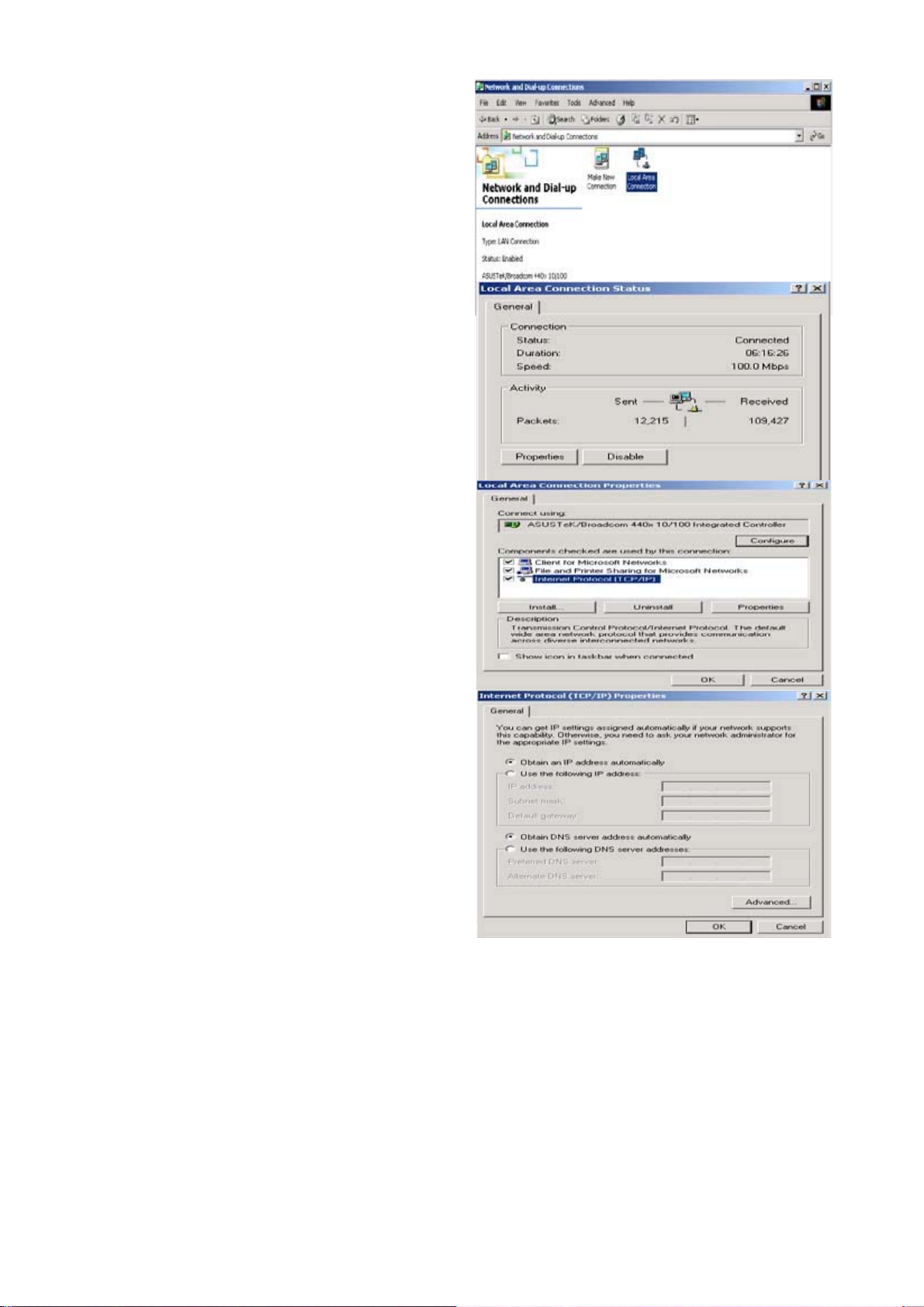
在 Windows 2000 中配置 PC
1. 转到开始/设置/控制面板。在控制面板中,双击
网络和拨号连接。
2. 双击本地 (LAN) 连接。
3. 在本地连接状态窗口中,单击属性。
4. 选择 Internet 协议 (TCP/IP) 并单击属性。
5. 选择自动获得 IP 地址和自动获得 DNS 服务器地址。
6. 单击确定完成配置。
22
Page 25
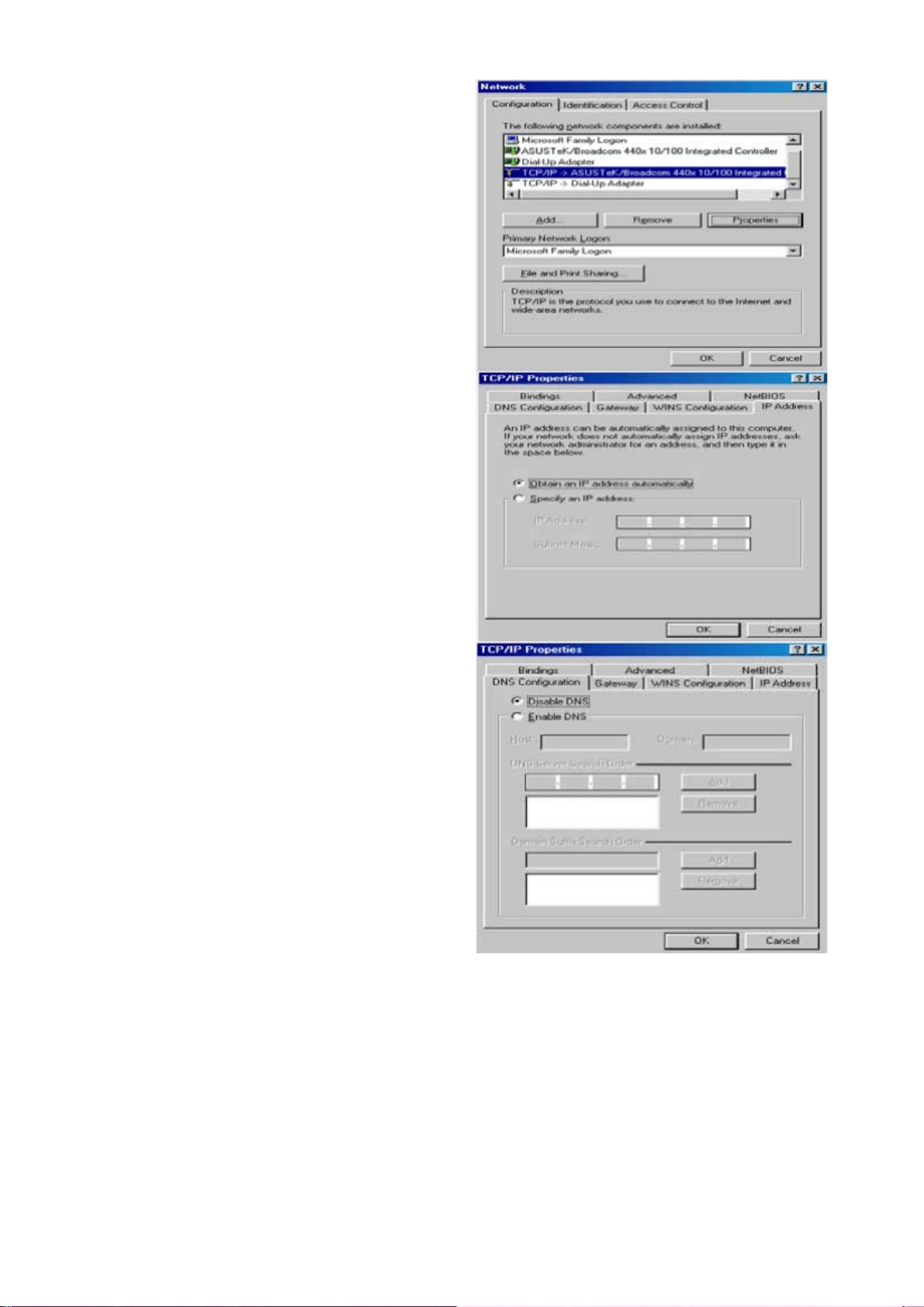
在 Windows 95/98/Me 中配置 PC
1. 转到开始/设置/控制面板。在控制面板中,
双击网络,然后选择配置选项卡。
2. 选择 TCP / IP -> NE2000 兼容,或任何 PC 的
网卡名称。
3. 选择自动获得 IP 地址单选按钮。
4. 选择 DNS 配置选项卡。
5. 选择关闭 DNS 单选按钮,然后单击确定,
完成配置。
23
Page 26

在 Windows NT4.0 中配置 PC
1. 转到开始/设置/控制面板。在控制面板中,
双击网络,然后选择配置选项卡。
2. 选择 TCP/IP 协议,然后单击属性。
3. 选择通过 DHCP 服务器获得 IP 地址单选按
钮,然后单击确定。
24
Page 27

出厂默认设置
A
在配置之前,您必须知道下列默认设置。
Web 界面(用户名和密码)
用户名:admin
密码:admin
注意
ttention
默认的用户名和密码分别是“admin” 和 “admin”。
LAN 接口的 IP 设置
IP 地址:192.168.1.254
如果您忘记登录路由器的用户名和密码,请按住 RESET 按钮 6 秒钟,然后松开
让其恢复到出厂默认设置。
子网掩码:255.255.255.0
WAN 端的 ISP 设置
PPPoE
DHCP 服务器
DHCP 服务器是开启的。
开始 IP 地址:192.168.1.100
地址池容量:100
LAN 和 WAN 接口
LAN 和 WAN 接口的参数是厂商事先设置好的。默认值如下:
LAN 端口 WAN 端口
IP 地址
子网掩码
192.168.1.254
255.255.255.0
DCP 服务器功能 启用
分配给 PC 的 IP 地址
100 个从
192.168.1.100 到
192.168.1.199 的 IP 地址
启用 PPPoE 功能可以自动获得
ISP 提供的 WAN 接口配置。
25
Page 28
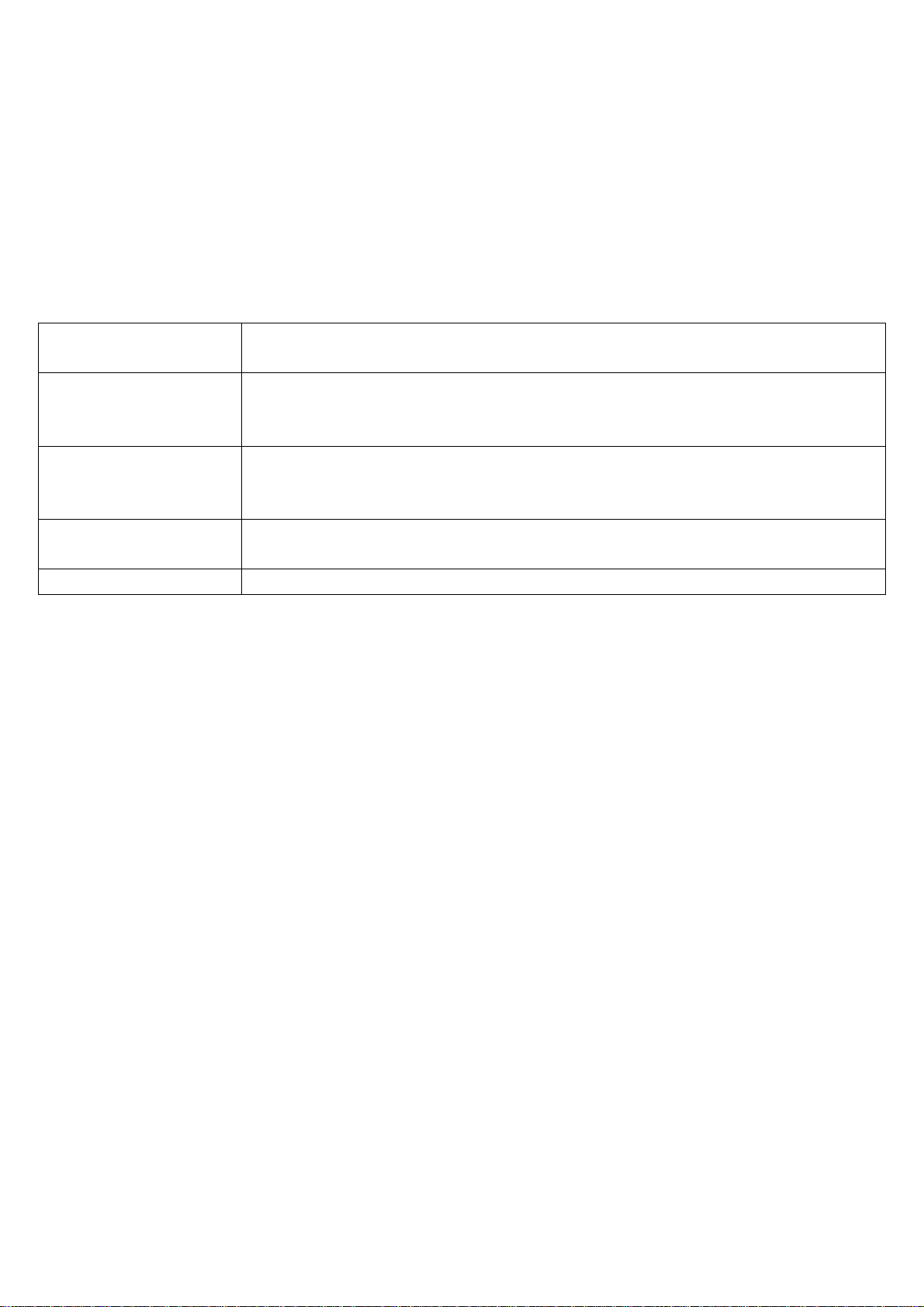
ISP 的信息
在配置设备之前,您必须检查您的 ISP(Internet 服务提供商)提供的服务种类,如 DHCP(自动获
得 IP 地址)、静态 IP(固定 IP 地址)或 PPPoE。
获取下表中列出的信息作为参考。
PPPoE(RFC2516)
PPPoA(RFC2684)
MPoA(RFC1483/
RFC2684)
IPoA(RFC1577)
纯桥接 VPI/VCI,基于 VC/LLC 的多路复用使用桥接模式。
VPI/VCI,基于 VC/LLC 的多路复用,用户名,密码,服务名和域名解析系统
(DNS) 服务器的IP地址(在您连接 ISP 的时候会自动分配或手工设定)。
VPI/VCI,基于 VC/LLC 的多路复用,用户名,密码和域名解析
系统 (DNS) 服务器的IP地址(在您连接 ISP 的时候会自动分配或
手工设定)。
VPI/VCI,基于 VC/LLC 的多路复用,IP 地址,子网掩码,网关地址和域名
解析系统 (DNS) 服务器的 IP 地址(它是个固定 IP)。
VPI/VCI,基于 VC/LLC 的多路复用,IP 地址,子网掩码,网关地址和域名
解析系统 (DNS) 服务器的 IP 地址(它是个固定 IP)。
26
Page 29
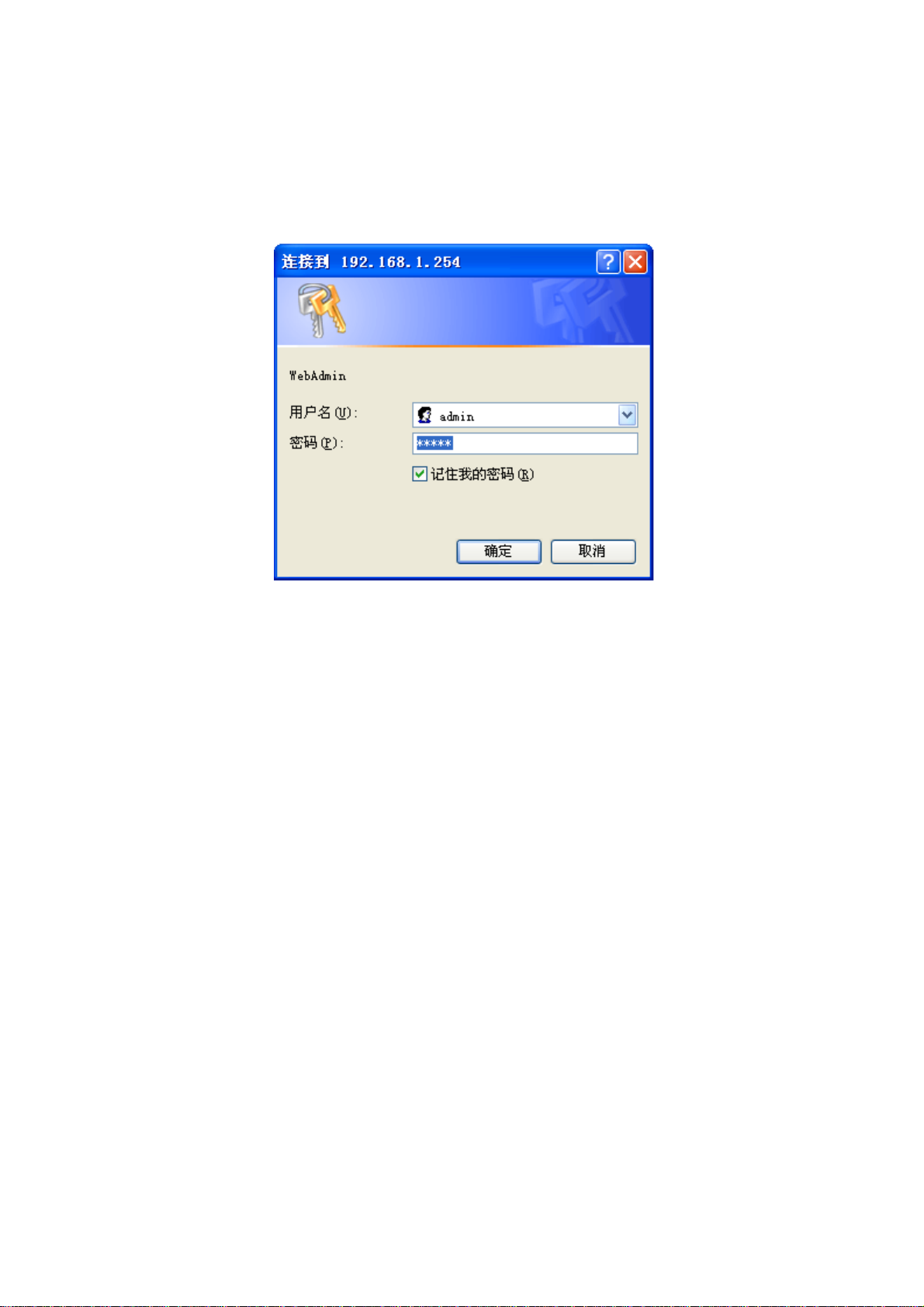
Web 浏览器配置
打开 web 浏览器,输入路由器的 IP 地址,默认是 192.168.1.254,然后点击转到,随后出现提示输
入用户名和密码的窗口。默认的用户名和密码是 admin 和 admin。(参阅图 3.14)
图 3.14:用户名和密码弹出窗口
恭喜!您已成功登录了 3G/VoIP/(802.11g/n) (VPN) 宽带防火墙路由器!
27
Page 30
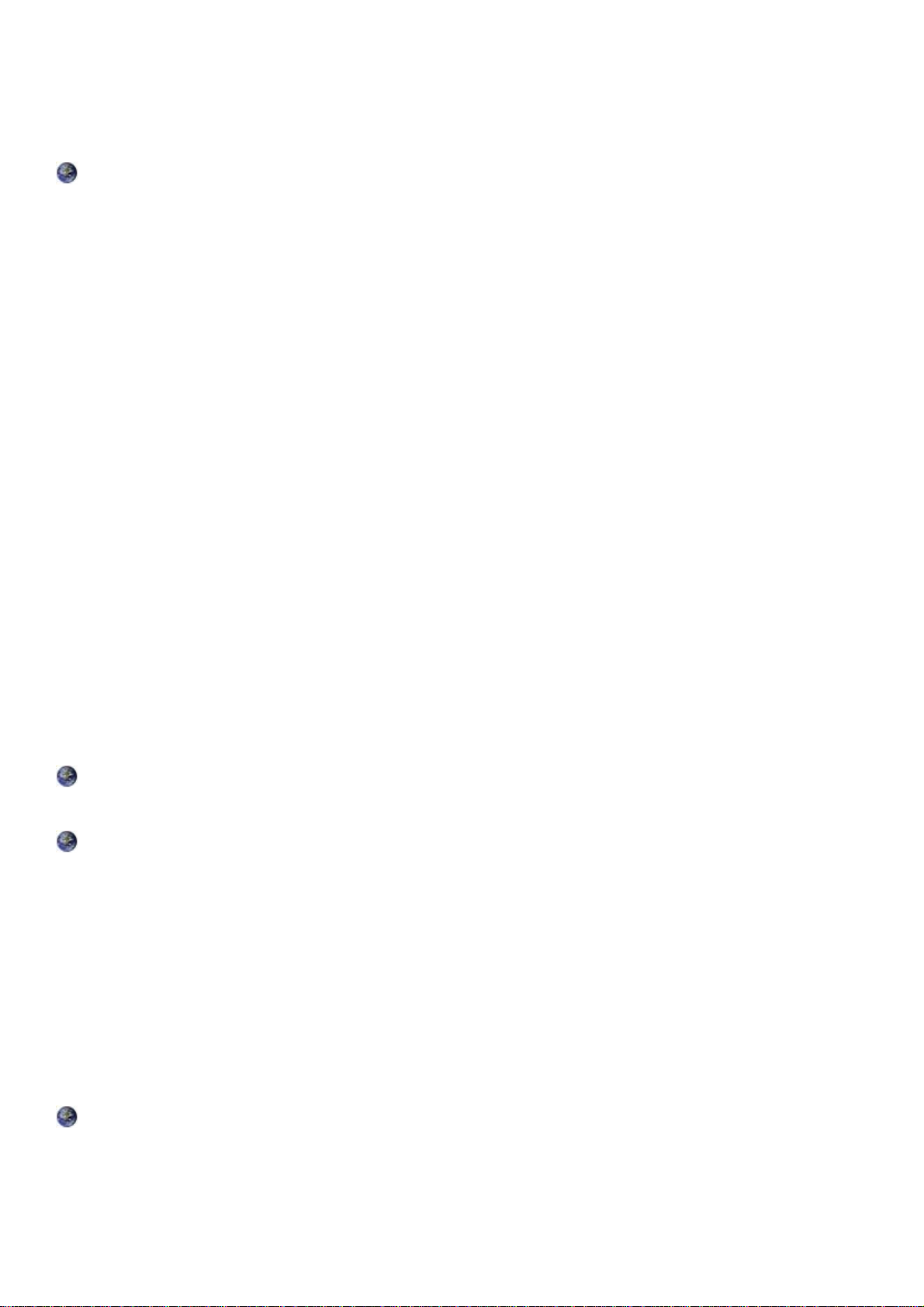
第 4 章:配置
通过配置页面左侧的导航栏,可以链接到所有配置页面。配置页面如下所示。
状态
ADSL 表
3G 状态
ARP 表
DHCP 表
路由表
NAT 会话
UpnP 端口映射
PPTP 状态
IPSe 状态
L2TP 状态
Email 状态
VoIP 状态
VoIP 呼叫记录
事件日志
错误日志
分析
快速启动
配置
LAN
WAN
系统
防火墙
VPN
VoIP
QoS
虚拟服务器
时间表
高级
语言(提供英文和法文的用户界面)
28
Page 31

状态
ADSL 状态
这里将所有的 ADSL 状态信息,如 DSP 固件版本、操作模式、上行速率/下行速率、噪声容限、线路
衰减、CRC 错误包以及等待时间。
29
Page 32

3G 状态
显示 3G 卡的所有状态信息,如当前信号强度、当前数据传输和总的数据传输的统计信息。
状态:3G 卡的当前状态。
信号强度:表示当前 3G 信号强度的信号强度条。
网络名称:设备连接到的网路的名称。
数据卡名称:3G 卡的名称。
数据卡固件版本:3G 卡的当前固件版本。
Current TX Bytes / Packets:通话时传输数据的字节/数据包统计。
Current RX Bytes / Packets:通话时接收到数据的字节/数据包统计。
Total TX Bytes / Packets:系统就绪后,传输数据的总字节/总数据包统计。
Total RX Bytes / Packets:系统就绪后,接收到数据的总字节/总数据包统计。
30
Page 33

EWAN Status
除了能通过 3G/ADSL 连接到互联网上,该路由器还提供了一个WAN 口Ethernet port 1,通过它可以
连接到电缆调制解调器上,使用户上网享受快速且机动性的连接。
Total TX Bytes / Packets: 系统就绪后,传输数据的总字节/总数据包统计。
Total RX Bytes / Packets: 系统就绪后,接收到数据的总字节/总数据包统计
IBurst Status
当配置3G状态时启用iBurst 功能时,显示3G状态更多的信息。例如card name, connection status
and port class Ethernet.
数据卡型号:卡的型号。
31
Page 34

信号强度:表示当前 3G 信号强度的信号强度条。
Current TX Bytes / Packets:通话时传输数据的字节/数据包统计。
Current RX Bytes / Packets:通话时接收到数据的字节/数据包统计。
Total TX Bytes / Packets:系统就绪后,传输数据的总字节/总数据包统计。
Total RX Bytes / Packets:系统就绪后,接收到数据的总字节/总数据包统计。
ARP 表
这部分将介绍 ARP(地址解析协议)表,显示 IP 地址与 MAC 地址之间的映射关系。这对于快速确
定 PC 网络接口的 MAC 地址,并用作防火墙 – MAC 地址过滤功能是很有用的。参考本手册中的防
火墙部分,获取更多信息。
IP 地址:显示 LAN(局域网)设备的 IP地址列表。
MAC 地址:显示所有 LAN 设备的 MAC(介质访问控制)地址。
接口:该 IP 地址连接到的接口名称(路由器)
静态:ARP 表条目的静态状态。
“否”表示动态生成的 ARP 表条目。
“是”表示用户增加的静态 ARP 表条目。
32
Page 35

DHCP 表
租用:DHCP 指定的 IP 地址信息。
到期:到期 IP 地址的信息。
固定:固定主机映射信息。
租用表
IP 地址:分配给客户端的 IP 地址。
MAC 地址:客户端的 MAC 地址。
客户端主机名:客户端的主机名称(计算机名)。
到期:当前客户端的租用时间。
33
Page 36

路由表
路由表
有效的:复选标记表示成功的路由状态。
目标地址:显示目标网络的 IP 地址。
子网掩码:显示目标网络的子网掩码。
网关/接口:路由器使用的接口或网关的 IP 地址。
成本:跳数就是路由的成本。
RIP 路由表
目标地址:目标网络的 IP 地址。
子网掩码:目标网络的子网掩码。
网关:路由器使用的网关的 IP 地址。
成本:跳数就是路由的成本。
34
Page 37

NAT 会话
这里列出了外部端口 (WAN) 与内部端口 (LAN) 之间的当前所有 NAT 会话。
UPnP 端口映射
这里列出所有使用 UPnP(通用即插即用)建立的端口映射。有关 UPnP 以及路由器 UPnP 配置选项
的更多信息,请参阅手册中的高级部分。
35
Page 38

PPTP 状态
下图显示配置 PPTP VPN 连接的详细信息。
名称:配置 VPN 时,分配给特定 PPTP 连接的名称。
类型:连接类型(拨入/拨出)。
启用:此时是否已启用连接。
激活:此时是否已激活连接。
隧道连接:VPN 隧道是否已连接。
会话连接:VPN 入口的会话是否已连接。
加密:VPN 连接所使用的加密类型。
注:只有 7402X、7402GX、7404VGOX、7404VNOX、6404VGOX 具有 PPTP 状态。
36
Page 39

IPSec 状态
下图显示配置 IPSec VPN 连接的详细信息。
名称:分配给 VPN 入口的名称。
激活:VPN 连接此时是否已激活。
连接状态:VPN 是否连接或断开。
统计信息:VPN 连接的统计信息。
本地子网:正在使用的本地 IP 地址或子网。
远程子网:远程站点的子网。
远程网关:远程网关的 IP 地址。
SA:VPN 入口的安全关联。
L2TP 状态
下图显示配置 L2TP VPN 连接的详细信息。
名称:配置 VPN 时,指定给特定 L2TP 连接的名称。
类型:连接类型(拨入/拨出)。
启用:此时连接是否已启用。
激活:此时连接是否已激活。
通道连接:此时 VPN 通道是否已连接。
呼叫连接:VPN 入口的会话是否已连接。
加密:VPN 连接所使用的加密类型。
注:只有 7402X、7402GX、7404VGOX、7404VNOX、6404VGOX 具有 L2TP 和 IPSec 状态。
37
Page 40

VoIP 状态
下表显示激活 VoIP 功能后电话端口的状态。显示域名以及 VoIP 设备的名称与电话号码信息。
VoIP 呼叫记录
呼叫记录记录的是 VoIP 设备的数据信息,如拨出电话的日期/时间、通话持续时间、未接来电以及打
进电话的信息。
注:只有 7404VGPX、7404VGOX、7404VNOX、7404VNPX、6404VGO(P)X 具有 VoIP 功能。
38
Page 41

事件日志
该页显示路由器的所有事件日志条目,如路由器与 ADSL 连接断开,以及防火墙触发入侵或阻止日
志事件。关于如何启用防火墙日志的详细信息,请参阅该手册中的防火墙部分。
39
Page 42

错误日志
所有路由器错误(如,条目名称无效)都记录在下面的窗口中。
诊断
检测计算机与 LAN 端口的连接以及与 WAN Internet 端口的连接。如果显示无法 PING 通
www.google.com,而其他的都显示可以,则必须检查 PC 的 DNS 设置是否正确。
40
Page 43

快速启动
1. 单击快速启动。选择连接方式。有两个选项可选择:
6404VGO(P)X,连接方式是 EWAN 和 3G,而不是 ADSL)
3G
1) 从下拉菜单中选择
3G 模式,然后单击继续。
ADSL, EWAN 或 3G 。
(对于
APN: APN 类似于 WWW 的 URL,是拨打 GPRS / UMTS 电话的设备。任何服务都可以连接到
APN,以建立数据连接。APN 分配的要求随服务提供商的不同而不同。大都数服务提供商都有一个连
接到 DHCP 服务器的门户网站,通过它可以访问 internet。例如,有些 3G 运营商使用 APN
‘internet’作为他们的门户网站。APN 的默认值是 “internet”。
用户名:输入ISP提供的用户名。
密码:输入ISP提供的密码。
验证协议:如果您知道服务器使用的认证类型,或者您希望客户端连接时使用您指定的认证类型(作
为服务端时),可以手动指定 CHAP(挑战握手协议)或 PAP(密码认证协议)。使用 PAP 时,
密码是未加密发送的;而 CHAP 会在发送前对密码进行加密,因为要确保客户端在不同时段都不会
被入侵者取代。
MTU:最大传输单元。IP 试图通过接口传输的最大数据报(不包括特定于媒体的报头)的长度。
PIN:PIN 代表个人识别号码。PIN 码是一个数值,在有些系统中作为密码进行登录和认证。在手
机中,PIN 码是锁定 SIM 卡的,直到您输入正确的密码。如果您连续三次输入的 PIN 码都不正确,
SIM 卡将被锁定,必须使用网络/服务提供商提供的 PUK 码才能解锁。
41
Page 44

EWAN
1) 从下拉菜单中选择
EWAN 模式
2) 单击继续
自动获取IP地址
当链接到ISP的时候,路由器还可以作为一个DHCP客户端。如果ISP确定此信息通过DHCP,路由器
可以自动获得一个IP地址,子网掩码,网关地址和DNS服务器地址。
42
Page 45

绑定IP地址
选择此选项可以设置静态 IP 信息,您需要输入ISP 提供给你的连接类型,IP 地址,子网掩码和网关
地址。在这个区域中输入的必须是由圆点分隔成的4 个IP 字段的正确的IP 地址形式(x.x.x.x)。如果不
是这种形式路由器将不会接受这个IP 地址。
IP地址: WAN 口的 IP 地址。保持 0.0.0.0 将自动从 ISP 获取 IP 地址。
子网掩码:默认是0.0.0.0。用户可以更改称其它的,如255.255.255.0。输入ISP分配的子网掩码。
网关:必须指定一个网关IP地址(ISP提供)。
43
Page 46

PPPoE
PPPoE(以太网上的PPP)提供类似于使用PPP 拨号服务的接入控制和计费功能。
用 户 名 : 输入ISP 提供的用户名。您可以输入最多128 个字符( 区分大小写)。格式是
“username@ispname”,而不是“username”。
密码:输入ISP提供的密码。您可以输入最多128个字符(区分大小写)。
服务名称:连接时输入一个名字。
IP地址:WAN口的IP地址。保持0.0.0.0将自动从ISP获取IP地址。
44
Page 47

ADSL
1) 从下拉菜单中选择
ADSL 模式
2) 如果 ADSL 线路未准备就绪,您需要检查 ADSL 线路是否已经设置好。
3)
ADSL 线路已准备就绪,屏幕上会显示 ADSL 线路已准备就绪。选择自动单选按钮,然后单
如果
击应用,便自动扫描推荐的模式。手动模式需要您手动设置 ADSL 线路。(如果选择手动,您可
以直接转到第 5 步。)
45
Page 48

4) 输入
ISP(Internet 服务提供商)提供的“
用户名”和“密码”,然后单击应用以继续。
配置端口:选择连接模式。可以选择 ADSL。
协议:选择协议模式。默认模式为 PPPoE。
VPI/VCI:输入 ISP 提供的 VPI 和 VCI 信息。
用户名:输入 ISP 提供的用户名。
密码:输入 ISP 提供的密码。
服务名称:这个字段起标识作用。需要的话,由 ISP 提供。
认证协议:默认为自动。ISP 会建议您使用 Chap 还是 Pap。
IP 地址:WAN 口的 IP 地址。保持 0.0.0.0 将自动从 ISP 获取 IP 地址。
自动获得 DNS:单击以激活 DNS,使系统自动检测 DNS。
首选 DNS 服务器/备用 DNS 服务器:输入 DNS 服务器的 IP 地址。将 DNS 服务器和 IP 地址以
及子网掩码一起发送给 DHCP 客户端。
46
Page 49

2.
配置无线 LAN 设置。(7402X 和 7402XL 不具有此功能)
WLAN 服务:默认设置为启用。如果网络中要使用无线 802.11g 和 802.11b 设备,可以选择启
用。
ESSID:ESSID 是区分不同无线接入点 (AP) 的名称。为了安全起见,将路由器无线接口的内置 AP
改成唯一的 ID 名称。它是区分大小写的,不得超过 32 个字符。保证无线客户端拥有和设备一样的
ESSID,这样才能连接到网络中。
ESSID 广播:其功能是将 ESSID 发射到空中,当无线客户端搜索网络时,能够发现并识别路由
器。默认设置为启用。
启用:选择启用后,允许任何无线客户端都能找到路由器的接入点 (AP)。
禁用:如果不想广播您的 ESSID,那么任何无线客户端不管进行怎样的无线设置,都无法发现
路由器的接入点 (AP)。
区域:有七个区域供选择,包括:北美、欧洲、法国等等。区域不同,设置的通道 ID 也不同。
通道 ID:选择您想使用的 ID 通道。
安全模式:您可以关闭或开启 WPA 或 WEP 来保护您的网络。默认无线安全模式为关闭。
47
Page 50

3. 设置 VoIP。
(7402 系列不具有此功能)
SIP:使用 VoIP SIP 作为 VoIP 呼叫的信号协议。默认设置为
禁用
。
区域:用户可以从下拉列表中选择使用 VoIP 设备的国家。选择一个国家后,有关国家的参数
将自动加载。
SIP 服务提供商:允许您选择服务提供商。选择后,以下相关参数将自动显示。
电话号码:此参数包含 VoIP SIP 注册服务器中用户的注册 ID。
用户名:如果用户名和电话号码一样,则不填。若不一样,在空白处填写 VoIP 提供商提供的用
户名。
密码:此参数包含 VoIP SIP 注册服务器中用于认证的密码。
显示名称:名称将显示在来电显示上。
4. 等待配置
48
Page 51

5. ADSL 线路同步时,会显示“勾号”。
49
Page 52

配置
单击此项时,将展开显示其中的子项,使您可以进一步配置路由器。
LAN、WAN、系统、防火墙、VPN、VoIP、QoS、虚拟服务器、Wake on LAN、计划时间和高级设
置
下面将介绍各个配置子项的功能。
50
Page 53

LAN – 局域网
LAN 包括以下几部分:桥接口、以太网、IP 别名、以太网客户端过滤、无线、无线安全、无线客户
端过滤、端口设置以及 DHCP 服务器。
桥接口
您可以在桥接口部分设置各个 VLAN 组的成员端口。
以太网:P1 & P2 (Port 1, 2)
以太网 1:P3、P4 和无线(端口 3、4 和无线)。首先取消选中以太网 VLAN 端口中的 P3、P4、无
线。
注:设置
VLAN
组时须注意:所有桥接口都是按这个顺序排列的。
桥接口 端口(总是以…开)
以太网
以太网 1
以太网 2
以太网 3
P1 / P2 / P3 / P4
P2 / P3 / P4
P3 / P4
P4
管理接口:指定哪个 VLAN 组可能执行设备管理(如同执行 web 管理一样)。
注:
NAT/NAPT
仅适用于管理接口。
51
Page 54

以太网
LAN 中的路由器支持多个以太网 IP 地址,从而支持同一时间有多个 Internet 访问。通常 LAN 中的
用户只有一个子网。路由器的默认 IP 地址为 192.168.1.254。
首选 IP 地址
IP 地址:路由器的默认 IP 地址。
子网掩码:路由器的默认子网掩码。
RIP:RIP v1、RIP v2 以及 RIP v2 多播。选中以启用 RIP 功能。
IP 别名
此功能支持创建多个路由器虚拟 IP 接口。用来将两个或多个局域网连接到 ISP 或远程节点。这样就
不需要内部路由器了。
IP 地址:指定虚拟接口的 IP 地址。
子网掩码:指定虚拟接口的子网掩码。
安全接口:指定虚拟接口的防火墙设置。
内部:将 NAT 应用于网络。如果已启用 NAT,则向 Internet 发送数据流量时,将进行网络地址转
换。
外部:外部 IP 接口没有直接连接到 Internet 的 NAT。通常,当 ISP 提供多个公共 IP 地址时,会使
用 NAT。这样您就可以在局域网中使用公共 IP 地址,网关 IP 地址指向该接口的 IP 地址。
DMZ:指定网络的 DMZ 区。DMZ 区不具有 NAT 功能。
52
Page 55

以太网客户端过滤
以太网客户端过滤支持多达 16 台以太网设备,通过它接收来自指定授权设备的数据流、或限制某些
设备访问局域网,从而实现网络控制。
如果没有预定义的以太网 MAC 地址过滤规则;您可以添加过滤规则,以满足您的要求。
以太网客户端过滤:默认设置为禁用。
允许:在空白处插入 MAC 地址或单击“候选表”,选中“允许”允许指定设备访问您的局域网。确保
您 PC 的 MAC 地址在该列表中。
阻止:在空白处插入 MAC 地址或单击“候选表”,选中“阻止”阻止未经允许的设备访问您的局域
网。确保您 PC 的 MAC 地址不在列表中。
最多可以有 16 个客户端。MAC 地址长度为 6 个字节,而且只能采用 16 进制字符表示。可以使用数
字 0-9 以及字母 a – f。
注:
MAC
地址采用
xx:xx:xx:xx:xx:xx
格式。必须包含分号
(:)。
候选表:自动检测通过以太网连接到路由器的设备。
单击候选表按钮,访问 LAN 中的活动 PC 窗口。
LAN 中的活动 PC:显示每个连接到路由器的以太网设备的 IP 地址和 MAC 地址列表。
您只要选中要阻塞或允许 IP 地址旁边的选方框。然后单击添加插入到以太网客户端过滤表中。以太网
客户端最多为 16。
53
Page 56

无线
参数
WLAN 服务:默认是开启的。如果网络中没有无线设备,那么选择禁用。
模式:默认设置为 802.11b+g+n(混合模式)。如果不知道网络中是否有 11g 和 11b 设备,保持默
认设置为混合模式。如果只有 11g 网卡,从下拉列表中选择 802.11g。如果只有 11b 网卡,选择
802.11b。如果有 11n 卡,选择 802.11n。
ESSID:ESSID 是区分不同无线接入点 (AP) 的名称。为了安全起见,要更改内置于路由器的无线
AP 的唯一 ID 名称。它是区分大小写的,不得超过 32 个字符。保证无线客户端拥有和设备一样的
ESSID,这样才能连接到网络中。
注:区分大小写,且最多不超过
32
个字符。
ESSID 广播:其功能是将 ESSID 发射到空中,当无线客户端搜索网络时,能够发现并识别路由
器。默认设置为允许。
禁用:如果不想广播您的 ESSID,那么任何无线客户端不管进行怎样的无线设置,都无法发现路
由器的接入点 (AP)。
允许:任何客户端通过任何设置都能够找到接入点 (AP)。
区域:您可以从下拉列表中选择七个区域,包括北美、欧洲、法国等等。区域不同,设置的通道 ID
也将不同。
54
Page 57

通道 ID:选择无线连接时要使用的 ID 通道。通过
扫描通道使用,
选择未被占用的无线通道。
扫描通道使用:无线通道扫描用时 14 秒,扫描网络中的通道 ID。扫描结果会显示所有正被使用
或未被使用的 ID 通道。
注:如果选择的
ID
通道正在被其他接入点
(AP)
使用,那么无线的性能将会有所降低。
发射功率等级:其功能是增强无线传输信号强度。用户可以在 0~255 之间调整功率等级。
注:网络不同,功率等级也会不同。选择最适合您网络的功率等级。
已连接:以真或假表示,是系统和内置无线网卡之间的连接状态。
AP MAC 地址:它是接入点的唯一硬件地址。
AP 固件版本:接入点固件版本。
无线分布式系统 (WDS)
它是无线接入点模式,实现与其他接入点的无线连接和无线通信。安装很容易,只要指定连接的对
端 AP 的 MAC 地址。WDS 可以节约成本并具有灵活性:两个接入点之间无需其他无线客户端设备
就可以连接,可将现有的有线或无线架构的网络进行扩展,以构建一个大型网络。它可以同时连接 4
个 AP 扩展无线网络覆盖范围。
此外,WDS 可以增强 WEP 模式下的连接安全。两个 AP 的 WEP 密钥加密方式必须相同。
WDS 服务:默认设置为禁用。选中启用单选按钮以激活该功能。
1. 对端 WDS MAC 地址:它是关联的 AP 的 MAC 地址。为了与另一端的 AP 进行应答和通信,对端
AP 必须包含您的 MAC 地址,这很重要。
2. 对端 WDS MAC 地址:它是第二个关联的 AP 的 MAC 地址。
3. 对端 WDS MAC 地址:它是第三个相关联的 AP 的 MAC 地址。
4. 对端 WDS MAC 地址:它是第四个关联的 AP 的 MAC 地址。
注:MAC 地址必须包含冒号(:)
55
Page 58

无线安全
您可以关闭或开启 WPA 或 WEP 来保护您的网络。默认无线安全模式为关闭。
WPA-PSK / WPA2-PSK
安全模式:您可以关闭或开启 WPA 或 WEP 来保护您的网络。默认无线安全模式为关闭。
WPA 共享密钥:该密钥用于网络认证。输入格式为字符样式,且密钥的长度必须在 8 到 63 个字符
之间。
组密钥重置:在无线客户端和接入点 (AP) 之间更改安全密钥的恢复周期。这个过程是自动的。默认
为 600 秒。
56
Page 59

WEP
WEP 认证:为了阻止未授权无线工作站访问网络中的数据,路由器提供高安全性的数据加密,也叫
做 WEP。如果传输需要更高安全性,可以选择开放式系统、共享密钥。
WEP 加密:为了阻止未授权无线工作站访问网络中的数据,路由器提供高安全性的数据加密,也叫
做 WEP。如果传输需要更高安全性,可以选择 WEP 64 和 WEP 128。WEP 128 提供的安全性比
WEP 64 好。
产生密钥:根据输入的字符串自动生成 WEP 密钥,预定义算法是 WEP64 或 WEP128。
默认使用的 WEP 密钥:选择加密密钥 ID,请参照下面的密钥 1~4。
密钥 1-4:输入无线数据加密的密钥。若要允许加密的数据传输,在所有无线工作站上的 WEP 加密
密钥值必须和路由器上的相同。有四个密钥可以选择。输入格式为十六进制,WEP64 和 WEP128 分
别需要输入 10 位和 26 位十六进制密码。
57
Page 60

无线用户过滤
MAC 地址支持 16 台无线网络设备,通过它接收来自指定授权设备的数据流、或限制某些设备访问
您的局域网,从而实现网络控制的目的。
如果没有预定义的以太网 MAC 地址过滤规则;您可以添加过滤规则以满足要求。
无线客户端过滤器:默认设置为禁用。
允许:在空白处插入 MAC 地址或单击“候选表”,选中“允许”允许指定设备访问您的局域网。确保
您的 PC 的 MAC 地址在该列表中。
阻止:在空白处插入 MAC 地址或单击“候选表”,选中“阻止”阻止未经允许的设备访问您的局域
网。确保您 PC 的 MAC 地址不在列表中。
最多可以有 16 个客户端。MAC 地址长度为 6 个字节,而且只能采用 16 进制表示。可以使用数字
0-9 以及字母 a – f。
注:
MAC
地址采用
xx:xx:xx:xx:xx:xx
格式。必须包含分号
(:)。
候选表:自动检测通过无线连接到路由器的设备。
单击候选表按钮,访问相关联的无线客户端窗口。
关联无线客户端:显示当前连接到路由器的所有无线设备的 MAC 地址列表。
您只要选中要阻塞或允许的 IP 地址旁边的方框。然后单击添加,插入到无线客户端过滤器表中。无
线客户端最多可以有 16 个。
58
Page 61

WPS
WPS(WiFi 保护安装)是由 Wi-Fi 联盟创建的标准协议。该协议用于构建家庭/小型办公室 Wi-Fi 网
络,简单而又安全。从而简化了 WiFi 保护访问的配置,确保缺乏无线安全意识的用户的网络安全。
59
Page 62

端口设置
通过端口设置对路由器的以太网端口进行配置,从而解决连接到 Internet 时可能发生的兼容性问
题,用户也可以调整网络性能。
端口连接类型:有六个选项可供选择:自动、禁用、10M 半双工、10M 全双工、100M 半双工、
100M 全双工以及禁用。有时,过时的以太网设备会存在以太网兼容性问题,通过配置不同的类
型,可以解决这样的问题。默认设置为自动,除非出现 PC 无法访问 LAN,否则将保留此默认设
置。
IPv4 TOS 优先级控制(高级用户):TOS 即服务类型,IP 封包的第 2 个八位元组。八位元组的第
6-7 位保留,0-5 位用来指定封包的优先级。
使用第 0-5 位对封包优先级进行分类。如果封包优先级为高,它将第一个通过且不受速率限制。因
此启用该功能后,路由器的以太网开关将检查每个 IP 封包的第 2 个八位元组。如果 TOS 字段中的
值与表中选中的值(0 到 63)相匹配,则认为该封包的优先级为高。
60
Page 63

DHCP 服务器
您可以禁用或启用 DHCP(动态主机配置协议)服务器或启用路由器的 DHCP 中继功能。如果配置
为自动获取 IP 地址,DHCP 协议将允许路由器为网络中的 PC 动态分配 IP 地址。
要关闭路由器的 DHCP 服务器,选中关闭并单击下一步,然后再单击应用。如果 DHCP 服务器是关
闭的,则需要手动分配固定 IP 地址给网络中的每台 PC,并且要将每个 PC 的配置默认网关设置为
路由器的 IP 地址。(默认是 192.168.1.254)。
要配置路由器的 DHCP 服务器,选择 DHCP 服务器并单击下一步。您可以配置 DHCP 服务器的参
数,包括 IP 地址池(分配给 PC 的开始 IP 地址和结束 IP 地址),被分配的 IP 地址的租约时间(有
效的 IP 地址分配时间),DNS 服务器的 IP 地址和网关的 IP 地址。这些详细信息都要分配给 DHCP
客户端(例如您的 PC),当 DHCP 客户端向 DHCP 服务器请求 IP 地址的时候。单击应用可以开启
此功能。如果勾选了将路由器用作 DNS 服务器,那么 ADSL 路由器将执行 DNS 查询,自动从外部
网络查找 IP 地址,然后反馈到 LAN 中的发起请求的 PC。
如果选择 DHCP 中继代理,并单击下一步,您必须输入 DHCP 服务器的 IP 地址,DHCP 服务器再
将 IP 地址分配给 DHCP 客户端。仅当网络管理员或 ISP 建议时使用此功能。点击应用开启此功能。
61
Page 64

WAN – 广域网
WAN(广域网)指广域网连接,如路由器与 ISP 以及 Internet 的连接。WAN 部分包括:WAN 接
口、WAN 配置以及 ADSL 模式。(6404VGO(P)X 没有 ADSL 模式)
WAN 接口
WAN 连接 – EWAN 模式
默认的连接模式是 EWAN
WAN 连接 – ADSL 模式
WAN 连接 - 3G 模式
如果 ADSL/EWAN 连接不能用(故障转移/故障切换),将会切换到 3G 模式,进行 WAN 连接。
然而,3G 模式下,如果不能使用 3G ,将无法通过 ADSL 进行 WAN 连接。
62
Page 65

WAN 连接 – Dual WAN
主端口:选择 Dual WAN 作为主端口。
Mode:设备使用的模式。
WAN1:从ADSL,3G 和 EWAN三种连接中选择一种。
WAN2:从与WAN1的连接不同的两种连接中选择一种。
计划时间:选择总是连接,或者从TimeSlot1~ TimeSlot16中选择一种。
连接状态:输入探测连接失败的次数。
Failover/Failback 探测周期:输入探测连接的周期。
63
Page 66

WAN 配置
ADSL
PPPoE 连接
PPPoE(以太网上点对点协议)提供类似于使用 PPP 拨号的访问控制。
配置端口:选择 ADSL 作为配置端口。
协议:设备使用的 ATM 协议。
描述:指定的连接名称。
VPI/VCI:输入 ISP 提供的信息。
ATM 类:AT M 层的服务质量。
用户名:输入 ISP 提供的用户名。您最多可以输入 128 个字母数字字符(区分大小写)。格式为
“username@ispname”,而不是 “username”。
密码:输入 ISP 提供的密码。最多可以输入 128 个字母数字字符(区分大小写)。
服务名称:这个字段起标识作用。需要的话,由 ISP 提供。最多可以输入 15 个字母数字字符。
NAT:NAT(网络地址转换)功能允许多个用户通过一个 ISP 帐户访问 Internet,共享一个 IP 地
址。如果 LAN 中的用户有公网 IP 地址并且可以直接访问 Internet,那么关闭 NAT 功能。
IP 地址(0.0.0.0:自动):WAN 口的 IP 地址。保持 0.0.0.0 将自动从 ISP 获取 IP 地址。
64
Page 67

认证协议类型:默认为 Chap(自动)。应由 ISP 建议您使用 Chap 还是 Pap。
连接:
总是连接:如果想在路由器启动时建立会话,以及在 ISP 断开连接时能够自动重新建立 PPPoA
会话。
按需连接:如果您只想在有封包请求访问 Internet 时建立 PPPoA 会话(如:您计算机上的某个
程序想要访问 Internet 时)。
空闲时间:规定时间内网络中没有数据流时,路由器会自动断开宽带防火墙网关。
详细:您可以定义目标端口和封包类型 (TCP/UDP),而无须通过计时器检查。通过它,您可以设
置哪些外出流量将不触发并重置空闲计时器。
MTU:最大传输单元。IP 试图通过接口传输的最大数据报(不包括特定于媒体的报头)的长度。
RIP:RIP v1、RIP v2 以及 RIP v2 多播。选择以开启 RIP 功能。
TCP MSS Clamp:帮助自动找到最佳的 MTU 大小。默认为开启。
MAC 地址伪装:一些服务提供商要求设置此项。需要时您必须填写由服务提供商指定的 MAC 地
址。默认为关闭。
获得 DNS:域名系统 (DNS) 包含域名和 IP 地址的映射表。DNS 帮助查找指定域名的 IP 地址。选
中复选框,自动获得 DNS。
首选 DNS:输入首选 DNS。
备用 DNS:输入备用 DNS。
65
Page 68

PPPoA 连接
配置端口:选择 ADSL 作为配置端口。
协议:设备使用的 ATM 协议。
描述:指定的连接名称。
VPI/VCI:输入 ISP 提供的信息。
ATM 类:ATM 层的服务质量。
用户名:输入 ISP 提供的用户名。您最多可以输入 128 个字母数字字符(区分大小写)。格式为
“username@ispname”,而不是 “username”。
密码:输入 ISP 提供的密码。最多可以输入 128 个字母数字字符(区分大小写)。
NAT:NAT(网络地址转换)功能允许多个用户通过一个 ISP 帐户访问 Internet,共享一个 IP 地
址。如果 LAN 中的用户有公网 IP 地址并且可以直接访问 Internet,那么关闭 NAT 功能。
IP 地址(0.0.0.0:自动):WAN 口的 IP 地址。保持 0.0.0.0 将自动从 ISP 获取 IP 地址。
认证协议类型:默认为 Chap(自动)。应由 ISP 建议您使用 Chap 还是 Pap。
连接:
总是连接:如果想在路由器启动时建立会话,以及在 ISP 断开连接时能够自动重新建立 PPPoA
会话。
按需连接:如果您只想在有封包请求访问 Internet 时建立 PPPoA 会话(如:您计算机上的某个
程序想要访问 Internet 时)。
空闲时间:规定时间内网络中没有数据流时,路由器会自动断开宽带防火墙网关。
66
Page 69

详细:您可以定义目标端口和封包类型 (TCP/UDP),而无须通过计时器检查。通过它,您可以设
置哪些外出流量将不触发并重置空闲计时器。
MTU:最大传输单元。IP 试图通过接口传输的最大数据报(不包括特定于媒体的报头)的长度。
RIP:RIP v1、RIP v2 以及 RIP v2 多播。选择以开启 RIP 功能。
TCP MSS Clamp:帮助自动找到最佳的 MTU 大小。默认为开启。
MAC 地址伪装:一些服务提供商要求设置此项。需要时您必须填写由服务提供商指定的 MAC 地址。
默认为关闭。
获得 DNS:域名系统 (DNS) 包含域名和 IP 地址的映射表。DNS 帮助查找指定域名的 IP 地址。选中
复选框,自动获得 DNS。
首选 DNS:输入首选 DNS。
备用 DNS:输入备用 DNS。
67
Page 70

MPoA 连接
配置端口:选择 ADSL 作为配置端口。
协议:设备使用的 ATM 协议。
描述:指定的连接名称。
VPI/VCI:输入 ISP 提供的信息。
ATM 类:AT M 层的服务质量。
NAT:NAT(网络地址转换)功能允许多个用户通过一个 ISP 帐户访问 Internet,共享一个 IP 地
址。如果 LAN 中的用户有公网 IP 地址并且可以直接访问 Internet,那么关闭 NAT 功能。
封装方式:选择 WAN 端口数据包的封装方式为桥接还是路由。
MTU:最大传输单元。IP 试图通过接口传输的最大数据报(不包括特定于媒体的报头)的长度。
IP 地址(0.0.0.0:自动):WAN 口的 IP 地址。保持 0.0.0.0 将自动从 ISP 获取 IP 地址。
子网掩码:默认是 255.255.255.0。用户可以更改子网掩码,如改成 255.255.255.128。输入 ISP 指
定的子网掩码(如果有提供的话)。
网关:输入默认网关的 IP 地址(如果有提供的话)。
RIP:RIP v1、RIP v2 以及 RIP v2 多播。选择以开启 RIP 功能。
TCP MSS Clamp:帮助自动找到最佳的 MTU 大小。默认为开启。
MAC 地址伪装:一些服务提供商要求设置此项。需要时您必须填写由服务提供商指定的 MAC 地
址。默认为关闭。
获得 DNS:域名系统 (DNS) 包含域名和 IP 地址的映射表。DNS 帮助查找指定域名的 IP 地址。选
68
Page 71

中复选框,自动获得 DNS。
首选 DNS:输入首选 DNS。
备用 DNS:输入备用 DNS。
69
Page 72

IPoA 路由连接
配置端口:选择 ADSL 作为配置端口。
协议:设备使用的 ATM 协议。
描述:指定的连接名称。
VPI/VCI:输入 ISP 提供的信息。
ATM 类:AT M 层的服务质量。
NAT:NAT(网络地址转换)功能允许多个用户通过一个 ISP 帐户访问 Internet,共享一个 IP 地
址。如果 LAN 中的用户有公网 IP 地址并且可以直接访问 Internet,那么关闭 NAT 功能。
封装方式:选择 WAN 端口数据包的封装方式为桥接还是路由。
MTU:最大传输单元。IP 试图通过接口传输的最大数据报(不包括特定于媒体的报头)的长度。
IP 地址(0.0.0.0:自动):WAN 口的 IP 地址。保持 0.0.0.0 将自动从 ISP 获取 IP 地址。
子网掩码:默认是 255.255.255.0。用户可以更改子网掩码,如改成 255.255.255.128。输入 ISP 指
定的子网掩码(如果有提供的话)。
网关:输入默认网关的 IP 地址(如果有提供的话)。
RIP:RIP v1、RIP v2 以及 RIP v2 多播。选择以开启 RIP 功能。
TCP MSS Clamp:
帮助自动找到最佳的 MTU 大小。默认为开启。
获得 DNS:域名系统 (DNS) 包含域名和 IP 地址的映射表。DNS 帮助查找指定域名的 IP 地址。选
中复选框,自动获得 DNS。
首选 DNS:输入首选 DNS。
备用 DNS:输入备用 DNS。
69
Page 73

纯桥接
配置端口:选择 ADSL 作为配置端口。
协议:设备使用的 ATM 协议。
描述:指定的连接名称。
VPI/VCI:输入 ISP 提供的信息。
ATM 类:AT M 层的服务质量。
封装方式:选择 WAN 端口数据包的封装方式为桥接还是路由。
可接收帧类型:指定可以通过连接的流量类型,是所有流量还是只有带 VLAN 标记的流量。
过滤类型:
规定特定的桥接口采用的以太网过滤类型。
所有
允许所有类型的以太封包通过端口。
Ip 只允许 IP/ARP类型的以太封包通过端口。
Pppoe
只允许 PPPoE类型的以太封包通过端口。
70
Page 74

3G
电话号码:GPRS / 3G 用户用来拨打网络互连电话的拨号串。由移动服务提供商提供。
接入点名称:APN 类似于 WWW 的 URL,是拨打 GPRS / UMTS 电话的设备。任何服务都可以连
接到 APN,以建立数据连接。APN 分配的要求随服务提供商的不同而不同。
大都数服务提供商都有一个连接到 DHCP 服务器的门户网站,通过它可以访问 internet。例如,
有些 3G 运营商使用 APN ‘internet’ 作为他们的门户网站。APN 的默认值是 “internet”。
用户名:输入服务提供商提供的用户名。
密码:输入服务提供商提供的密码。
认证类型:如果您知道服务器使用的认证类型,或者您希望客户端连接时使用您指定的认证类型(作
为服务端时),可以手动指定 CHAP(挑战握手协议)或 PAP(密码认证协议)。使用 PAP 时,密码
是未加密发送的;而 CHAP 会在发送前对密码进行加密,因为要确保客户端在不同时段都不会被入
侵者取代。
MTU:最大传输单元。IP 试图通过接口传输的最大数据报(不包括特定于媒体的报头)的长度。
PIN:PIN 代表个人识别号码。PIN 码是一个数值,在有些系统中作为密码进行登录和认证。
在手机中,PIN 码是锁定 SIM 卡的,直到您输入正确的密码。如果您连续三次输入的 PIN 码
都不正确,SIM 卡将被锁定,必须使用网络/服务提供商提供的 PUK 码才能解锁。
71
Page 75

连接:
总是连接:路由器启动时将拨打 UMTS/GPRS 电话。启用总是连接后,您可以选择是否启用
保持连接。
保持连接:设置启用后,当 ISP 断开连接时,路由器将自动进行重新连接。
按需连接:如果您只想在有封包请求访问 Internet 时(如:计算机上的某个程序想要访问
Internet 时)拨打 UMTS/GPRS 电话,选择按需连接。这种模式下,您必须同时设置空闲时
间。启用按需连接后,您必须设置空闲时间选项。
空闲时间:如果预定义时间内没有进行任何通话,将自动断开连接。
自动获得 DNS:选择该复选框,使用 DNS。
首选 DNS 服务器/备用 DNS 服务器:输入 DNS 服务器的 IP 地址。将 DNS 服务器和 IP 地址以及
子网掩码一起发送给 DHCP 客户端。
注:如果您不知道如何设置这些值,请保留默认值。
72
Page 76

EWAN
自动获得IP地址
当链接到ISP的时候,路由器还可以作为一个DHCP客户端。如果ISP确定此信息通过DHCP,路由器
可以自动获得一个IP地址,子网掩码,网关地址和DNS服务器地址。
Failover端口:选择 EWAN作为Failover端口。
协议:选择自动获取IP地址协议。
获得 DNS:域名系统 (DNS) 包含域名和 IP 地址的映射表。DNS 帮助查找指定域名的 IP 地址。选
中复选框,自动获得 DNS。
主要的/次要的:输入DNS服务器的IP地址。DNS服务器将和IP地址和子网掩码一起传到DHCP客户
端。
73
Page 77

绑定IP地址(EWAN)
选择此选项可以设置静态 IP 信息,您需要输入ISP 提供给你的连接类型,IP 地址,子网掩码和网关
地址。在这个区域中输入的必须是由圆点分隔成的4 个IP 字段的正确的IP 地址形式(x.x.x.x)。如果不
是这种形式路由器将不会接受这个IP 地址。
Failover端口:选择 EWAN作为Failover端口。
协议:选择绑定IP地址协议。
IP 地址: WAN 口的IP 地址。保持0.0.0.0 将自动从ISP 获取IP 地址。
子网掩码:默认是0.0.0.0。用户可以更改称其它的,如255.255.255.0。输入ISP 分配的子网掩码。
网关:必须指定一个网关IP地址(ISP提供)。
获得 DNS:域名系统 (DNS) 包含域名和 IP 地址的映射表。DNS 帮助查找指定域名的 IP 地址。选
中复选框,自动获得 DNS。
主要的/次要的:输入DNS服务器的IP地址。DNS服务器将和IP地址和子网掩码一起传到DHCP客户
端。
74
Page 78

PPPoE
PPPoE(以太网上的PPP)提供类似于使用PPP拨号服务的接入控制和计费功能。
Failover 端口:选择 EWAN作为Failover端口。
协议:选择PPPoE协议。
用户名:输入ISP提供的用户名。您可以输入最多128个字符(区分大小写)。格式是
“username@ispname”,而不是“username”。
密码:输入ISP 提供的密码。您可以输入最多128 个字符(区分大小写)。
服务名称:连接时输入一个名字。
IP :WAN 口的IP 地址。保持0.0.0.0 将自动从ISP 获取IP 地址。
连接:
总是连接:如果想在路由器启动时建立会话,以及在 ISP 断开连接时能够自动重新建立
PPPoA 会话。
按需连接:如果您只想在有封包请求访问 Internet 时建立 PPPoA 会话(如:您计算机上的某
个程序想要访问 Internet 时)。
空闲时间:规定时间内网络中没有数据流时,路由器会自动断开宽带防火墙网关。
MTU:最大传输单元。IP 试图通过接口传输的最大数据报(不包括特定于媒体的报头)的长度。
认证协议: 默认是自动。您的ISP 可能会使用Chap 或 Pap。
MAC Spoofing: 选择开启并输入一个MAC 地址,路由器的MAC 地址将会暂时的变为您输入的地址。
如果不想改变路由器的MAC 地址就不要开启。
获得DNS:勾选可以自动获得DNS。
主要的/次要的DNS:输入DNS服务器的IP地址。DNS服务器将和IP地址和子网掩码一起传到DHCP客
户端。
75
Page 79

纯桥
Failover 端口:选择 EWAN作为Failover端口。
协议:选择纯桥协议。
可接收帧类型:指定可以通过连接的流量类型,是所有流量还是只有带 VLAN 标记的流量。
过滤类型:
规定特定的桥接口采用的以太网过滤类型。
76
Page 80

ADSL 模式
连接模式:此模式下会自动检测 ADSL 线路编码:ADSL2+、ADSL2、AnnexM2 和 AnnexM2+、
ADSL、所有。除非检测出 ADSL 存在同步问题,否则保留这些默认设置。
调制方式:将自动检测 ADSL 线路的性能。除非检测出 ADSL 存在同步问题,否则保留这些默认设
置。
配置类型:除非检测出 ADSL 存在连接速度太低或不稳定问题,否则保留这些默认设置。您也可以
更改配置设置,以达到最佳的连接速度,这取决于不同的 DSLAM 和 位置。
激活线路:先断开(假) ADSL 线路然后再激活(真),就可以使连接模式设置生效。
编码增益:它能减弱路由器的传输功率,从而影响路由器的下行速率。增益越高,下行速率越快,
但有时会造成 ADSL 线路不稳定。可在 0 dB 到 7dB 配置 ADSL 编码增益,或自动配置。
Tx 衰减:调制解调器使用的 ADSL 传输功率。功率越低,路由器的上行速率越快。
77
Page 81

系统
系统部分包括以下几部分:时区、远程访问、版本升级、备份/还原、重启、用户管理以及Mail
Alert。
时区
路由器的主板上使用的不是真实的时间,而是使用简单网络时间协议 (SNTP) 从外部网络的 SNTP 服
务器获得当前的时间。选择本地时区,点击开启,然后点击应用按钮就可以了。在成功连接到
Internet 以后,路由器会从指定的 SNTP 服务器获取正确的本地时间。如果您要自定义一个 SNTP 服
务器而不是从下拉选项中选择,只要在空白处写上 IP 地址就可以了。您的 ISP 会提供 SNTP 服务器
供您使用。
日光节约时间又称
夏时制
。世界上许多国家都在夏季采用夏时制,将当地标准时间的日照时间提前 1
小时。勾选自动框自动设置当地时间。
同步时间(分钟)是路由器在与 SNTP 服务器同步时间以前等待的时间。若要避免在 SNTP 服务器不
必要的负载,那就尽可能的延长同步时间,将时间设置成几小时或几天。
78
Page 82

远程访问
若要临时允许远程管理路由器(如从 LAN),选择允许远程访问路由器的时间段,单击启用。
使用 GUI 上高级部分的设备管理选项,更改 web 管理界面上的其他配置选项。
想要永久启用远程访问,将时间段设置为 0
分钟。
79
Page 83

版本升级
路由器的固件是一种可以供您对路由器功能进行操作的软件。把您的路由器想象成专用的计算机,固
件就是这台计算机运行的软件。这个软件可能随着时间的推移不断改进和更新。您的路由器可以让您
升级这个软件以使用新的功能。
点击浏览可以让您选择新下载的固件文件。选择后,点击升级可以升级您的路由器。
升级过程中不要关闭路由器或中断固件升级。操作不当可能会损坏路由器。
警告
80
Page 84

备份/还原
通过这些功能,可以将路由器的当前设置保存并备份到您的 PC 上,或者恢复先前保存的备份。如果
您想用不同的设置进行试验就会非常有用,您有一个备份在手边就可以防止任何错误。建议在对路由
器做任何重大更改之前备份您的路由器设置。
创建路由器配置备份
要备份设置,只要按住备份按钮并指定配置文件保存位置。您也可以更改文件名,保存多个备份。
恢复路由器配置
要恢复路由器的配置,按住浏览按钮,找到 PC 上的配置文件。找到文件后,单击文件,然后单击
恢复按钮以加载设置。
注:只能通过备份功能恢复创建的文件设置。不得以任何形式对保存到
辑。
PC
的设置文件进行手动编
81
Page 85

重启路由器
选择当前设置并单击重启,以重新启动路由器(恢复最后保存的配置)。
如果想重启路由器恢复到出厂默认设置(例如,固件升级后或保存了错误的配置),选择出厂默认
设置可以恢复到默认设置。
您也可以按住路由器后端面板上的 Reset 针孔按钮超过 6 秒钟,将路由器恢复到出厂默认设置。
注:按住
Reset
按钮超过
6
秒钟后,要保证路由器再次通电。
82
Page 86

用户管理
为了防止未授权用户访问路由器的配置界面,用户需要使用密码登录 GUI。您可以设置多个用户账
号,每个账号都有对应的密码。
可对现有用户账号进行编辑,或创建可以访问设备配置界面的新用户。
编辑账号信息
您可以更改账号信息(不论账号是处于活动状态还是有效状态)。
1. 要编辑账号,选择要编辑账号前面的编辑单选按钮。一旦选择,将显示该账号的所有信息。
2. 删除要编辑的账号信息,然后用新账号代替。
完成后,单击编辑/删除按钮保存更改。
3.
注:为了
GUI
的安全,建议您立即更改密码。
83
Page 87

增加账号
1. 选中有效复选框,填写信息:用户名、说明(可选)、密码、确认密码。
2. 完成后,单击增加按钮。
删除用户账号
1.单击您想要删除的账号前面的删除单选按钮。
2. 然后单击编辑/删除按钮,确认删除。
注:您可以删除默认管理员账号以外的其他任何账号。管理员账号没有删除单选按钮。
84
Page 88

Mail Alert
在 WAN IP 被更改或入侵者未经授权访问您的计算机的时候会通过邮件发送日志警告。
SMTP Server: 输入发送邮件的 SMTP 服务器。
用户名:输入在SMTP服务器上使用的Email账户名。.
密码:输入邮箱账户密码。
Sender’s Email:输入您的邮箱地址。
Recipient’s Email :输入接收告警邮件的Email地址。
85
Page 89

防火墙和访问控制
您的路由器支持 SPI(状态封包检测)防火墙功能,控制通过 LAN 访问 Internet,并阻止黑客攻击。
除此之外,NAT(网络地址转换)是路由器的天然 Internet 防火墙,因为 LAN 中的所有 PC 使用私有
IP 地址不能直接访问到 Internet。这款路由器提供三级安全支持。
NAT 天然防火墙:使 LAN 中用户的 IP 在 Internet 中不可见,让黑客更难攻击您网络中的计算机。开
启 NAT 功能就可以使用天然防火墙。
防火墙安全和策略(基本设置):入站包过滤规则防止未授权的计算机或应用程序从 Internet 访问您的
本地网络。
入侵检测:开启入侵检测可以侦测、防止和记录恶意攻击。
访问控制:阻止本地网络中的 PC 访问。
防火墙安全和策略(基本设置):入站包过滤规则防止未授权的计算机或应用程序从 Internet 访问您的
本地网络。
URL 过滤:可以阻塞本地网络中的 PC 访问限制站点。
如果在防火墙包过滤设置中将特定端口设置为开放,则使用虚拟服务器时,您的
PC 将根据虚拟服务器的设置,有不同程度的暴露。
86
Page 90

防火墙包括以下几部分:基本设置、包过滤、入侵检测、URL 过滤、阻止 IM/P2P 通信以及防火墙日
志。
基本设置
可以选择不启用防火墙但仍然能够使用 URL 过滤和 IM/P2P 阻塞功能,或使用预设过滤规则启用防火
墙,并根据需要修改端口过滤规则。包过滤功能用来过滤基于应用程序(端口)或 IP 地址的包。
有 4 个策略选项可供选择:
阻塞所有流量/用户自定义:默认情况下,如果没有预定义的端口或地址过滤规则,说明所有接收
到的数据包(从 Internet 到 LAN)和转发的数据包(从 LAN 到 Internet)都被阻塞。用户要访问
Internet,必须自己添加过滤规则。
高/中/低安全级别:针对高、中、低安全等级的预定义端口过滤规则显示在包过滤端口过滤中。
选择高、中、低安全级别,以启用防火墙。三种安全级别之间唯一不同的是:包过滤中预设的端口过
滤规则不同。不同安全级别,防火墙功能一样;只有预设端口过滤列表不同。有关预设端口过滤级别
的详细信息,请参阅表 1:预定义的端口过滤。
如果选择预设的安全级别并添加自定义过滤,过滤规则级别被保存,不需要再重新配置规则(如果您
禁用或切换到其他防火墙级别的时候)。
“阻塞 WAN 请求”是独立的功能,与是否启用安全无关。通常用来阻塞来自 WAN 站点黑客的扫描工
具。
任何远程用户如果执行此操作,可能导致阻塞通过 Internet 访问、配置和管理设
备。
87
Page 91

包过滤
只有启用了防火墙并选择了安全等级(阻塞所有、高、中、低)后,才能使用包过滤功能。包过滤中
的预设端口过滤规则必须根据所选的防火墙安全等级进行修改。有关详细信息,参阅表 1:预定义端
口过滤。
实例:预定义的端口过滤规则
针对高、中、低安全级别的预定义端口过滤规则如下。参阅表 1。
注:防火墙
规则。
–
阻塞所有/用户自定义,您必须自己定义和创建端口过滤规则。不预先配置预定义过滤
应用
HTTP(80) TCP(6) 80 80
DNS (53) UDP(17) 53 53
DNS (53) TCP(6) 53 53
FTP(21) TCP(6) 21 21
Telnet(23) TCP(6) 23 23
协议
端口号 防火墙 – 低 防火墙 – 中 防火墙 – 高
起始 终止 入站 出站 入站 出站 入站 出站
否 是 否 是 否 是
否 是 否 是 否 是
否 是 否 是 否 是
否 是 否 是 否 否
否 是 否 是 否 否
88
Page 92

SMTP(25) TCP(6) 25 25
否 是 否 是 否 是
POP3(110) TCP(6) 110 110
NEWS(NNTP)
(网络新闻传
输协议)
RealAudio/
RealVideo
(7070)
PING ICMP(1) N/A N/A
H.323(1720) TCP(6) 1720 1720
T.120(1503) TCP(6) 1503 1503
SSH(22) TCP(6) 22 22
NTP /SNTP UDP(17) 123 123
HTTP/HTTP
代理 (8080)
HTTPS(443) TCP(6) 443 443
TCP(6) 119 119
UDP(17)
TCP(6)
7070 7070
8080 8080
否 是 否 是 否 是
否 是 否 是 否 否
是 是 是 是 否 否
否 是 否 是 否 是
是 是 否 是 否 否
是 是 否 是 否 否
否 是 否 是 否 否
否 是 否 是 否 是
否 是 否 否 否 否
否 是 否 是 不可用 不可用
ICQ (5190) TCP(6) 5190 5190
MSN (1863) TCP(6) 1863 1863
MSN (7001) UDP(17) 7001 7001
MSN VEDIO
(9000)
TCP(6)
9000 9000
入站:从 Internet 到 LAN
出站:从 LAN 到 Internet
是:允许
否:阻塞
N/A:不可用
是 是 不可用 不可用 不可用 不可用
是 是 不可用 不可用 不可用 不可用
是 是 不可用 不可用 不可用 不可用
否 是 不可用 不可用 不可用 不可用
89
Page 93

包过滤 – 添加 TCP/UDP 过滤
规则名称帮助:用户自定义用来标识该条目的名称,或单击“帮助”,选择现有的预定义规则。名称最
大长度不超过 32 个字符。
时间表:自定义的时间段。您必须为优先策略指定一个时间段。有关设置和详细信息,请参阅时间表
部分。
源 IP 地址/目标 IP 地址:用来允许或阻塞发送/接收来自特定 IP 地址的流量的地址过滤。选择您想要
允许或阻塞的 IP 地址的子网掩码;将 IP 地址和子网掩码设置为 0.0.0.0,以禁用地址过滤规则。
提示:要阻塞访问外部
255.255.255.255
IP
或来自外部
作为主机子网掩码。
IP
的访问,输入要阻塞的
IP
地址作为主机
IP
地址并使用
类型:应用使用的包协议类型,可以选择 TCP 或 UDP,也可两者都选。
协议号:插入端口号。
源端口:定义允许被远程/WAN 用来连接到应用程序的端口或端口范围。默认设置范围是:0 ~
65535。建议高级用户配置此项。
目标端口:定义应用端口或端口范围。
入站 / 出站:选择允许或阻塞访问 Internet (“Outbound”)或来自 Internet 的访问(“Inbound”)。
完成所有更改后,单击增加按钮应用更改。
90
Page 94

包过滤 – 添加原始 IP 包
转到类型下拉菜单,选择使用协议号。
规则名称帮助:用户自定义用来标识规则的名称。您也可以从选择下拉菜单中选择现有的预定义规
则。
时间表:自定义的时间段。您必须为优先策略指定一个时间段。有关设置和详细信息,请参阅时间
表部分。
源 IP 地址/目标 IP 地址:用来允许或阻塞发送/接收来自特定 IP 地址的流量的地址过滤。选择您想
要允许或阻塞的 IP 地址的子网掩码;将 IP 地址和子网掩码设置为 0.0.0.0,以禁用地址过滤规则。
提示:要阻塞访问外部单独
并使用
255.255.255.255
IP
或来自外部单独
作为主机子网掩码。
IP
的访问,输入要阻塞的
IP
地址作为主机
IP
地址
类型:应用使用的包协议类型,可以选择 TCP 或 UDP,也可两者都选。
协议号:输入端口号,如 GRE 47。
源端口:定义允许被远程/WAN 用来连接到应用程序的端口或端口范围。默认设置范围是:0 ~
65535。建议高级用户配置此项。
目标端口:定义应用的端口或端口范围。
入站 / 出站:选择允许或阻塞访问 Internet(出站)或来自 Internet 的访问(入站)。
完成所有更改后,单击增加按钮应用更改。
91
Page 95

实例:将防火墙配置为允许公开访问局域网中的 web 服务器
尽管防火墙的安全级别可以设置为高、中、低,但 HTTP(TCP 端口 80)的预定义端口过滤规则是
一样的。
防火墙启用后,要设置局域网中的 web 服务器,必须对 HTTP 的端口过滤规则进行配置。
由下图表可以看出,启用防火墙并设置一个安全级别(高/中/低),入站的 HTTP 访问被禁止,意味
着无法通过 HTTP 远程访问您的路由器。
注:入站是指通过
Internet
访问
LAN
,而出站是指通过
LAN
访问
Internet
。
92
Page 96

配置包过滤:
1.
单击包过滤。
您会看到预定义端口过滤规则界面(这里的安全级别为低),如下所示:
注:您可以单击编辑预定义规则但不能删除。本例说明如何添加过滤规则。
2. 如果想要删除过滤规则,选择想要删除的 HTTP 规则的删除单选按钮。然后单击编辑/删除按
钮删除规则。
93
Page 97

3. 要增加新的规则,输入规则名称、时间表、源/目标 IP、类型、源/目标端口、入站和出站。
然后单击增加按钮。
94
Page 98

实例:
应用:Cindy_HTTP
时间表:总是连接
源/目标 IP 地址:0.0.0.0(不想激活地址过滤器,而是使用端口过滤)
类型:TCP(请参阅表 1:预定义端口过滤)
源端口:0-65535(允许所有端口都连接到应用)
重定向端口:80-80(这是为 HTTP 定义的端口)
入站/出站:允许
1. HTTP 的新端口过滤规则如下:
2. 配置虚拟服务器(端口转发)设置,将端口 80 收到的 HTTP 请求转发给运行 web 服务器的
PC。
95
Page 99

入侵检测
有关如何在虚拟服务器中配置 HTTP,请参阅虚拟服务器部分的增加虚拟
服务器内容,以获取详细信息。
测系统 (IDS) 用来检测来自 Internet 的黑客攻击和入侵行为。如果已启用防火墙的 IDS 功
能,将对所有入站数据包进行过滤,并根据是否被检测为可能的黑客攻击、入侵行为或其
他路由器认为可疑的连接进行阻塞。
96
Page 100

黑名单:如果路由器检测到可能的攻击,源 IP 或目标 IP 地址将被添加到黑名单中。在指
定阻塞持续时间内,任何继续使用该 IP 地址的行为都会被阻塞。该功能默认设置为假(禁
用)。如果不使用黑名单功能,有些攻击类型会被拒绝,如 Land
描。
入侵检测:如果已启用,IDS 将阻塞 Smurf 攻击行为。默认为假。
阻塞持续时间:
入侵防护持续时间:在此期间将阻塞所有 Smurf 攻击。默认值为 600 秒。
扫描攻击阻塞持续时间:在此期间将阻塞试图进行扫描攻击的主机。扫描攻击类型包
括:X’mas
拒绝访问阻塞持续时间:在此期间将阻塞试图进行拒绝服务攻击的主机。要阻塞的拒绝
服务攻击包括:Ascend Kill
最大 TCP 连接次数:这是决定是否发生 SYN Flood 行为的阀值。默认值为 100 TCP SYN/
秒。
扫描、
IMAP SYN/FIN
和
WinNuke
扫描
和类型行为。默认值为 86400 秒。
。
默认值为 1800 秒。
攻击
和 Echo/CharGen
扫
最大 PING 包数:这是决定是否发生 ICMP Echo Storm 的阀值。默认值为 15 个 ICMP
Echo 请求 (PING)/秒。
最多 ICMP 包数:这是决定是否发生 ICMP flood 的阀值。默认值为 100 个 ICMP 包/秒,除
ICMP Echo 请求 (PING) 外。
关于 SYN Flood、ICMP Echo Storm
却不能保护网络不受攻击。
以及
ICMP flood
,
IDS 只能在事件日志中警告用户,
97
